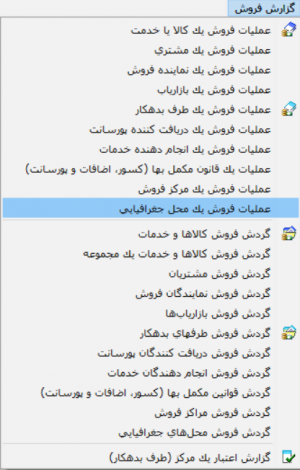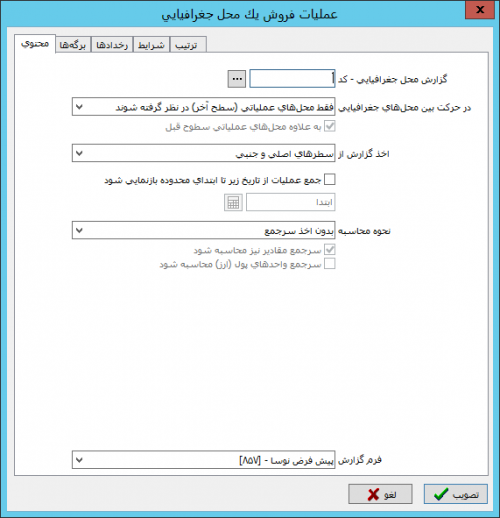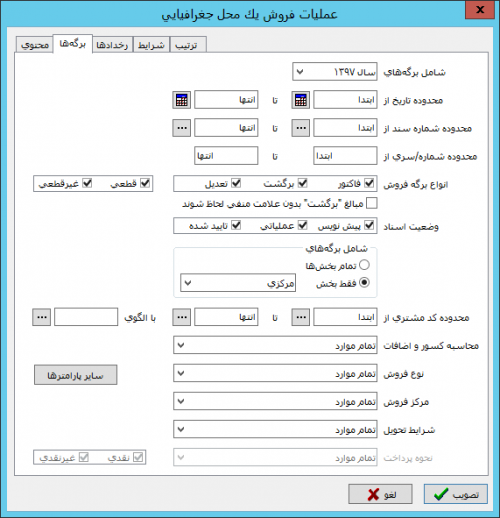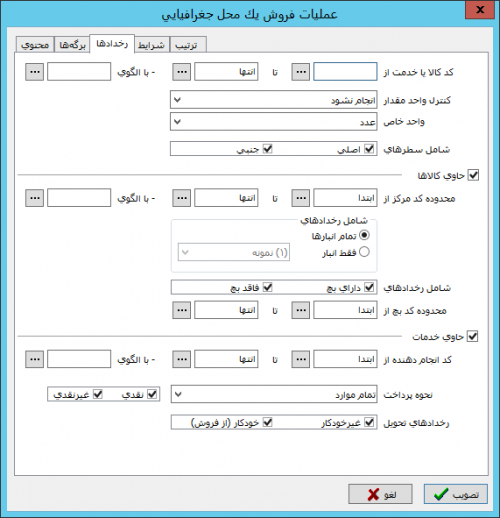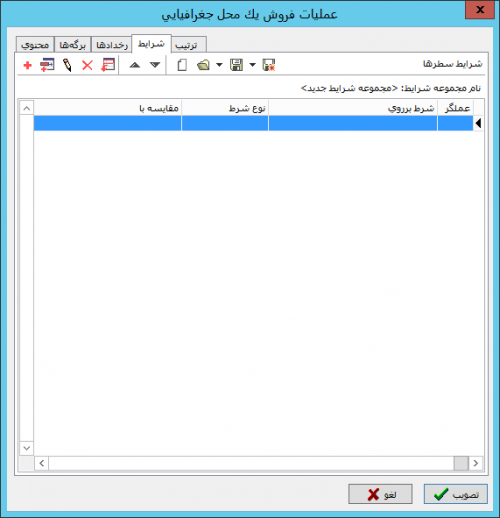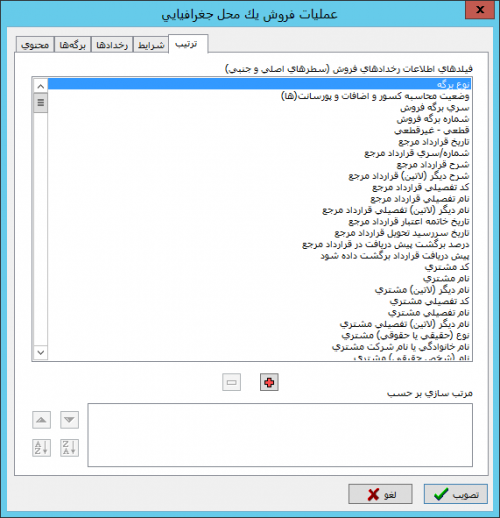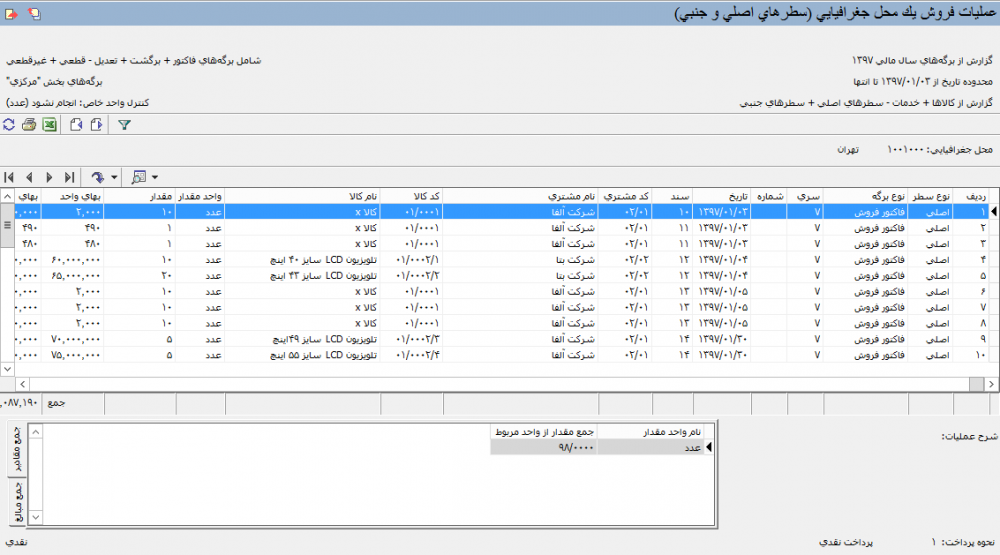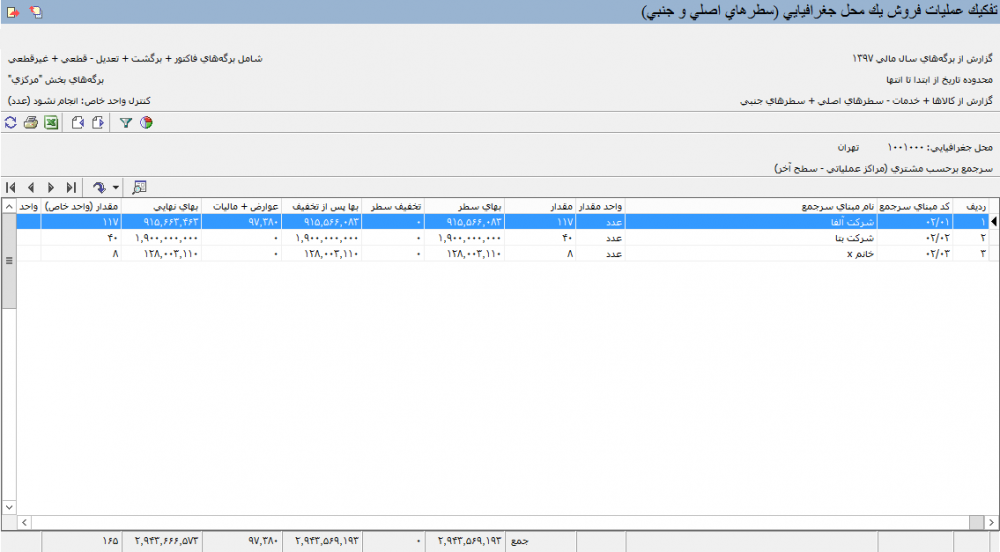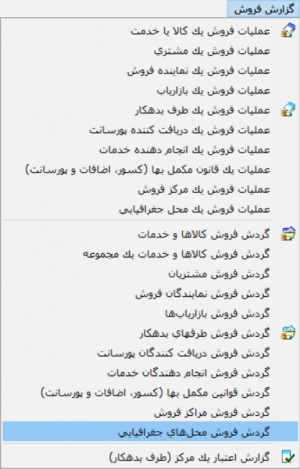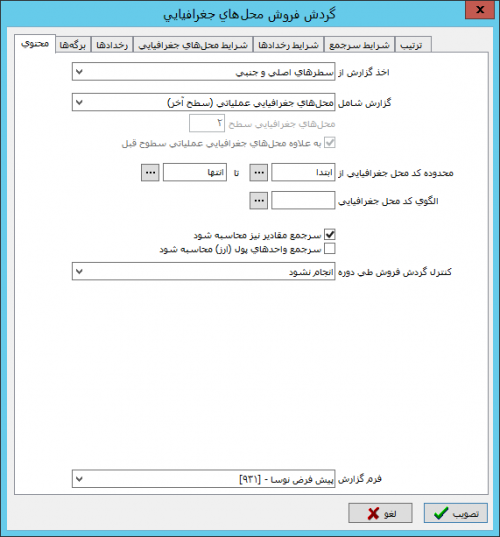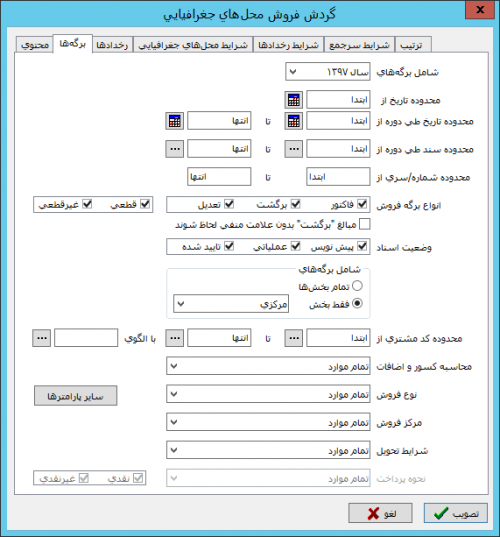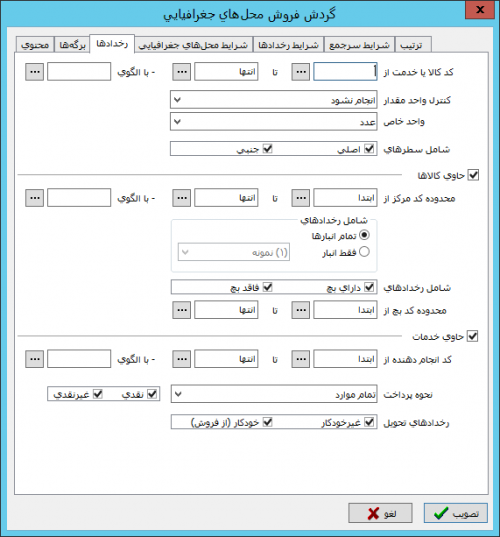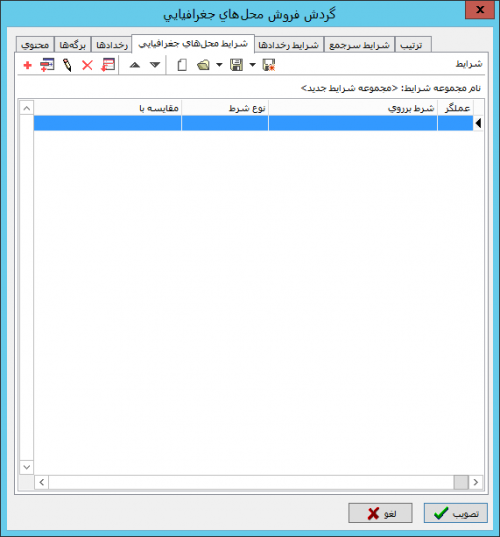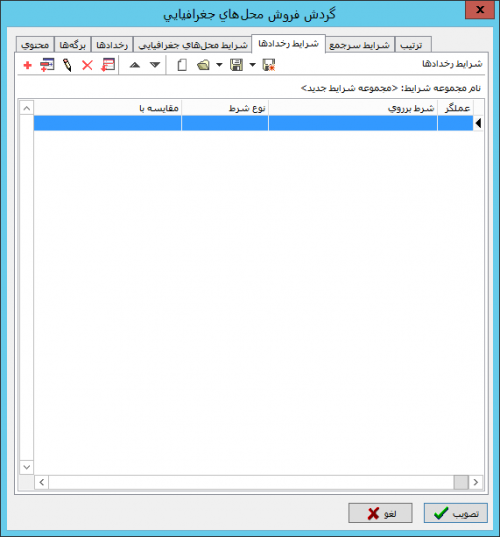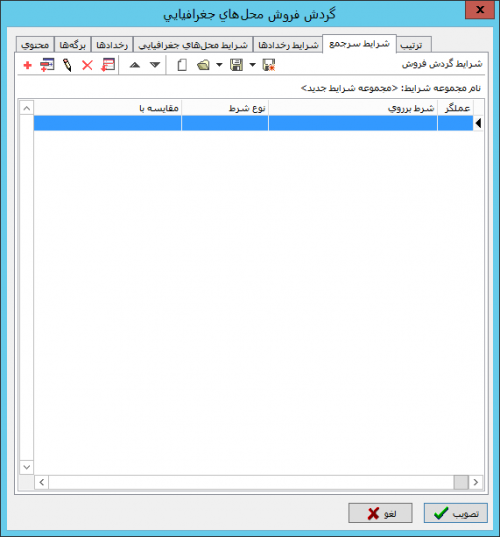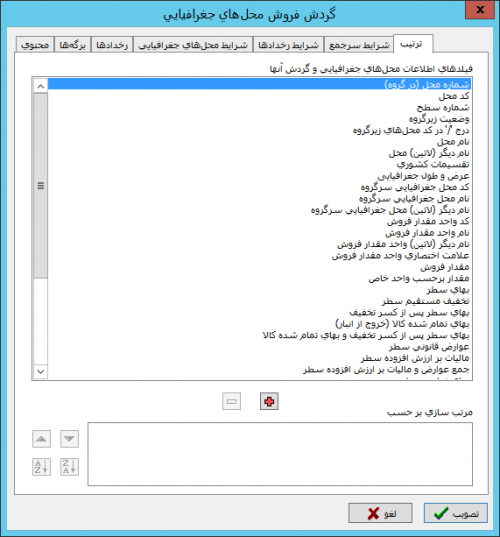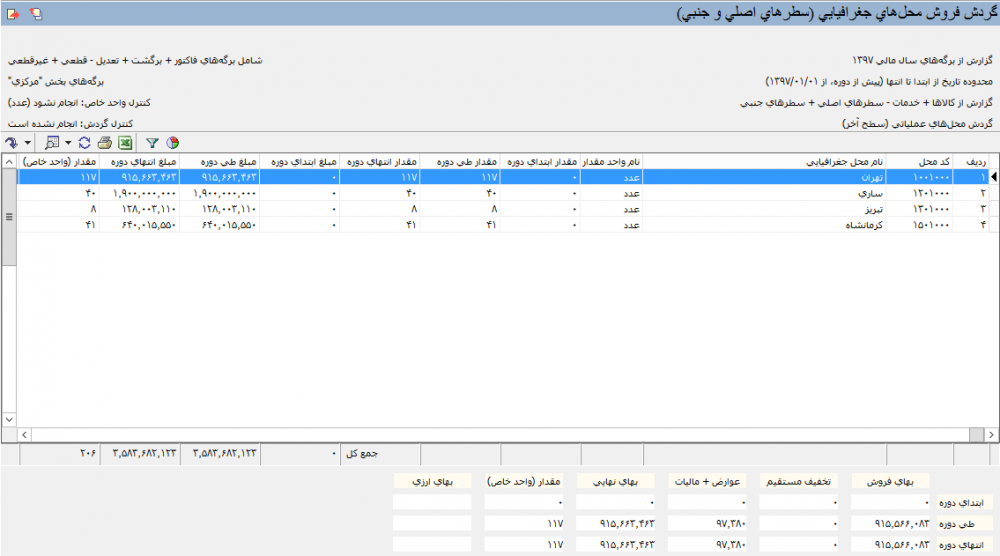گزارشهای محل جغرافیایی: تفاوت بین نسخهها
جز (سطح محافظت «گزارشهای محل جغرافیایی» را تغییر داد ([ویرایش=تنها مدیران] (بیپایان) [انتقال=تنها مدیران] (بیپایان))) |
|||
| (۲۰ نسخهٔ میانی ویرایش شده توسط ۲ کاربر نشان داده نشده) | |||
| سطر ۱: | سطر ۱: | ||
| − | <!--جهت علامتگذاری مطالب این صفحه، میتوانید از کدهای محدوده 47000 تا 47099 استفاده نمایید. آخرین کد استفاده شده : | + | <!--جهت علامتگذاری مطالب این صفحه، میتوانید از کدهای محدوده 47000 تا 47099 استفاده نمایید. آخرین کد استفاده شده : 47018--> |
| − | + | __TOC__ | |
| − | |||
| + | <div id=47000> </div> | ||
=='''عملیات فروش یک محل جغرافیایی'''== | =='''عملیات فروش یک محل جغرافیایی'''== | ||
| − | + | هر [[درخت مراکز مصرف یا تامین کالا و خدمات|'''مرکز مصرف یا تامین کالا''']] قابل ارتباط با یک تفصیلی در [[درخت تفصیلیها]] میباشد و هر تفصیلی قابلیت پذیرش یک سطر از [[دفتر تلفن و نشانی]] را دارد و همچنین هر سطر از دفتر تلفن نشانی دارای یک محل جغرافیایی از [[درخت محلهای جغرافیایی]] میباشد. | |
| + | |||
| + | با هر عملیات فروشی که با مراکز مصرف یا تامین کالا ثبت میکنید، این عملیات و گردش فروش آن برای محل جغرافیایی مربوط به آن مرکز مصرف یا تامین کالا هم گردش ایجاد میکند. | ||
| − | به منظور اخذ این گزارش از منوی '''گزارش فروش''' گزینه '''عملیات فروش یک محل جغرافیایی''' را انتخاب کنید. | + | |
| + | جهت ملاحظه ریز عملیات فروش یک محل جغرافیایی (مثلا تمام فروشهای انجام شده در شهر تهران) میتوانید از گزارش عملیات فروش یک محل جغرافیایی استفاده کنید. | ||
| + | |||
| + | |||
| + | به منظور اخذ این گزارش از منوی '''" گزارش فروش "''' ، گزینه '''" عملیات فروش یک محل جغرافیایی "''' را انتخاب کنید. | ||
| سطر ۱۳: | سطر ۱۹: | ||
| − | + | پنجرهای مطابق تصویر زیر باز میشود. | |
| سطر ۱۹: | سطر ۲۵: | ||
| − | این پنجره شامل قسمتهای | + | این پنجره شامل قسمتهای زیر میباشد : |
| + | * '''[[#47001|محتوی]]''' | ||
| + | * '''[[#47002|برگهها]]''' | ||
| + | * '''[[#47003|رخدادها]]''' | ||
| + | * '''[[#47004|شرایط]]''' | ||
| + | * '''[[#47005|ترتیب]]''' | ||
| − | <div id= | + | <div id=47001> </div> |
'''محتوی''' | '''محتوی''' | ||
---- | ---- | ||
| سطر ۳۳: | سطر ۴۴: | ||
از قسمت محتوی فیلدهای زیر را تکمیل نمایید: | از قسمت محتوی فیلدهای زیر را تکمیل نمایید: | ||
| − | *''' | + | *'''گزارش محل جغرافیایی - کد''' : در این قسمت کد محل جغرافیایی مورد نظر را وارد نمایید. جهت سهولت در انتخاب محل جغرافیایی میتوان با تایپ عبارت ''' / '''، [[فاکتور فروش#43503|مشتری]] مورد نظر را از پنجره ''' انتخاب محل جغرافیایی ''' با ساختار درختی انتخاب کنید و یا با تایپ عبارت ''' // ''' نام آن را با استفاده از محاوره ''' انتخاب محل جغرافیایی با جستجو در نام''' جستجو نمایید. |
| − | *''' | + | *'''در حین حرکت بین محلهای جغرافیایی''' : در این قسمت میتوان تعیین نمود با فشردن تکمه [[file:gnl 160.png|25px]] و [[file:gnl 159.png|25px]] در پنجره ''' عملیات فروش یک محل جغرافیایی'''، بین چه سطحی از کالاها حرکت شود. |
| − | :در این قسمت یکی | + | :در این قسمت یکی از حالتهای زیر را انتخاب نمایید: |
| + | :*'''فقط محلهای جغرافیایی عملیاتی(سطح آخر) درنظر گرفته شوند''' : با انتخاب این گزینه حرکت، تنها در بین محلهای جغرافیایی(سطح آخر)انجام خواهد شد. | ||
| − | :*'''فقط محلهای جغرافیایی | + | :*'''فقط محلهای جغرافیایی یک سطح خاص درنظر گرفته شوند''' : با انتخاب این گزینه حرکت در بین سطح منتخب از محلهای جغرافیایی انجام خواهد شد. |
| − | + | ::با انتخاب گزینه '''فقط محلهای جغرافیایی یک سطح خاص درنظر گرفته شوند'''، عبارت '''بهعلاوه محلهای جغرافیایی عملیاتی سطوح قبل''' فعال میشود که در صورت انتخاب آن، در زمان حرکت بین محلهای جغرافیایی سطح انتخاب شده، محلهای جغرافیایی عملیاتی سطوح قبل نیز به این محلهای جغرافیایی اضافه خواهند شد. | |
| − | :: با انتخاب گزینه ''' | ||
| − | |||
| − | *''' | + | *'''اخذ گزارش از''' : در این قسمت یکی از موارد [[فاکتور فروش#43508|سطرهای اصلی]] و [[ فاکتور فروش#43509|جنبی]]، [[فاکتور فروش #43510|کسور و اضافات]] یا [[فاکتور فروش#43511|پورسانت]] را انتخاب کنید. با انتخاب هر یک از این گزینهها گزارش فقط از آن قسمت [[فاکتور فروش|فاکتور]] گرفته میشود. |
| + | |||
| + | |||
| + | *'''جمع عملیات از تاریخ زیر تا ابتدای محدوده گزارش بازنمایی شود''' : در صورتیکه در قسمت [[#47002|برگهها]]، برای گزارش مورد نظر محدوده تعیین نموده اید (مثلا از اول خرداد تا آخر شهریور)، با استفاده از این گزینه میتوان '''جمع گزارش پیش از محدوده''' (در این مثال از فروردین تا خرداد) را در این گزارش درج نمود. | ||
:همچنین در صورت نیاز میتوان تاریخ مورد نظر تا پیش از محدوده گزارش را در فیلد مربوطه تعیین نمود. | :همچنین در صورت نیاز میتوان تاریخ مورد نظر تا پیش از محدوده گزارش را در فیلد مربوطه تعیین نمود. | ||
| + | |||
به عنوان مثال از تاریخ(1397/01/01) تا پیش از محدوده تعین شده در قسمت برگهها(1397/03/01 تا 1397/06/31). | به عنوان مثال از تاریخ(1397/01/01) تا پیش از محدوده تعین شده در قسمت برگهها(1397/03/01 تا 1397/06/31). | ||
| − | *''' | + | *'''نحوه محاسبه''' : در این قسمت میتوان رخدادهای مربوط به محل جغرافیایی مورد نظر را به تفکیک یکی از حالتهای زیر، سرجمع نمود: |
| − | + | ||
| − | + | <div id=47008> </div> | |
| − | + | :*'''بدون اخذ سرجمع''' : با انتخاب این گزینه تمام رخدادهای مربوط به محل جغرافیایی بصورت جزیی نمایش داده میشوند. | |
| − | + | ||
| + | |||
| + | :*'''اخذ سرجمع برحسب کالا یا خدمات''' : با انتخاب این گزینه رخدادهای مربوط به محل جغرافیایی موردنظر، به تفکیک [[درخت کالاها و خدمات|کالاها(خدمات)]] و به صورت سرجمع در گزارش ظاهر خواهند شد. | ||
| + | |||
| + | ::با انتخاب گزینه مذکور، فیلد ''' اخذ سرجمع برحسب ''' به پنجره اضافه خواهد شد و میتوان رخدادها را به یکی از حالت های ''' کالا و خدمات عملیاتی ''' و یا ''' کالا و خدمات یک سطح خاص ''' سرجمع نمود. | ||
| + | |||
| + | ::*در صورت انتخاب ''' کالا و خدمات یک سطح خاص ''' میتوان سطح مورد نظر را در فیلد مقابل ''' کالا و خدمات سطح ''' وارد نمود. همچنین گزینه ''' بهعلاوه کالا و خدمات عملیاتی سطوح قبل ''' در این قسمت، در دسترس خواهد بود. | ||
| + | |||
| + | |||
| + | <div id=47009> </div> | ||
| + | :*'''اخذ سرجمع برحسب مشتری''' : با انتخاب این گزینه رخدادهای مربوط به محل جغرافیایی موردنظر، به تفکیک [[فاکتور فروش#43503|مشتریان]] و به صورت سرجمع در گزارش ظاهر خواهند شد. | ||
| + | |||
| + | ::با انتخاب گزینه مذکور، فیلد '''اخذ سرجمع برحسب''' به پنجره اضافه خواهد شد و میتوان رخدادهای مربوط به محل جغرافیایی منتخب را به یکی از حالت های ''' مراکز عملیاتی ''' و یا ''' مراکز یک سطح خاص ''' سرجمع نمود. | ||
| + | |||
| + | ::*در صورت انتخاب ''' مراکز یک سطح خاص ''' میتوان سطح مورد نظر را در فیلد مقابل ''' مراکز سطح ''' وارد نمود. همچنین گزینه ''' بهعلاوه مراکز عملیاتی سطوح قبل ''' در این قسمت، در دسترس میباشد. | ||
| + | |||
| + | |||
| + | :*'''اخذ سرجمع برحسب نماینده فروش''' : با انتخاب این گزینه رخدادهای مربوط به محل جغرافیایی موردنظر، به تفکیک [[فاکتور فروش#43526|نمایندگان فروش]] و به صورت سرجمع در گزارش ظاهر خواهند شد. | ||
| + | |||
| + | ::با انتخاب گزینه مذکور، فیلد ''' اخذ سرجمع برحسب ''' به پنجره اضافه خواهد شد و میتوان رخدادهای مربوط به محل جغرافیایی منتخب را به یکی از حالت های ''' مراکز عملیاتی ''' و یا ''' مراکز یک سطح خاص ''' سرجمع نمود. | ||
| + | |||
| + | ::*در صورت انتخاب ''' مراکز یک سطح خاص ''' میتوان سطح مورد نظر را در فیلد مقابل ''' مراکز سطح ''' وارد نمود. همچنین گزینه ''' بهعلاوه مراکز عملیاتی سطوح قبل ''' و ''' عملیات فاقد نماینده فروش در گزارش ظاهر نشوند ''' در این قسمت، در دسترس میباشد. | ||
| + | |||
| + | |||
| + | :*'''اخذ سرجمع برحسب بازاریاب''' : با انتخاب این گزینه رخدادهای مربوط به محل جغرافیایی موردنظر، به تفکیک [[فاکتور فروش#43527|بازاریاب]] و به صورت سرجمع در گزارش ظاهر خواهند شد. | ||
| + | |||
| + | ::با انتخاب گزینه مذکور، فیلد ''' اخذ سرجمع برحسب ''' به پنجره اضافه خواهد شد و میتوان رخدادهای مربوط به مشتری منتخب را به یکی از حالت های ''' مراکز عملیاتی ''' و یا ''' مراکز یک سطح خاص ''' سرجمع نمود. | ||
| + | |||
| + | ::*در صورت انتخاب ''' مراکز یک سطح خاص ''' میتوان سطح مورد نظر را در فیلد مقابل ''' مراکز سطح ''' وارد نمود. همچنین گزینه ''' بهعلاوه مراکز عملیاتی سطوح قبل ''' و ''' عملیات فاقد بازاریاب در گزارش ظاهر نشوند ''' در این قسمت، در دسترس میباشد. | ||
| − | |||
| + | :*'''اخذ سرجمع برحسب طرف بدهکار''' : با انتخاب این گزینه رخدادهای مربوط به محل جغرافیایی موردنظر، به تفکیک [[فاکتور فروش#43528|طرف بدهکار]] و به صورت سرجمع در گزارش ظاهر خواهند شد. | ||
| − | : | + | ::با انتخاب گزینه مذکور، فیلد ''' اخذ سرجمع برحسب ''' به پنجره اضافه خواهد شد و میتوان رخدادهای مربوط به محل جغرافیایی منتخب را به یکی از حالت های ''' مراکز عملیاتی ''' و یا ''' مراکز یک سطح خاص ''' سرجمع نمود. |
| − | :: | + | ::*در صورت انتخاب ''' مراکز یک سطح خاص ''' میتوان سطح مورد نظر را در فیلد مقابل ''' مراکز سطح ''' وارد نمود. همچنین گزینه ''' بهعلاوه مراکز عملیاتی سطوح قبل ''' در این قسمت، در دسترس میباشد. |
| − | |||
| − | :*'''اخذ سرجمع برحسب | + | :*'''اخذ سرجمع برحسب انجام دهنده خدمات''' : با انتخاب این گزینه رخدادهای مربوط به محل جغرافیایی موردنظر، به تفکیک [[برگه انجام خدمات#43005|انجام دهنده خدمات]] و به صورت سرجمع در گزارش ظاهر خواهند شد. |
| + | ::با انتخاب گزینه مذکور، فیلد ''' اخذ سرجمع برحسب ''' به پنجره اضافه خواهد شد و میتوان رخدادهای مربوط به محل جغرافیایی منتخب را به یکی از حالت های ''' مراکز عملیاتی ''' و یا ''' مراکز یک سطح خاص ''' سرجمع نمود. | ||
| − | :: | + | ::*در صورت انتخاب ''' مراکز یک سطح خاص ''' میتوان سطح مورد نظر را در فیلد مقابل ''' مراکز سطح ''' وارد نمود. همچنین گزینه ''' بهعلاوه مراکز عملیاتی سطوح قبل ''' و ''' عملیات فاقد انجام دهنده خدمات در گزارش ظاهر نشوند ''' در این قسمت، در دسترس میباشد. |
| − | |||
| − | :*'''اخذ سرجمع برحسب | + | :*'''اخذ سرجمع برحسب مرکز فروش''' : با انتخاب این گزینه رخدادهای مربوط به محل جغرافیایی موردنظر، به تفکیک [[مراکز فروش]] و به صورت سرجمع در گزارش ظاهر خواهند شد. |
| − | |||
| − | |||
| − | :*'''اخذ سرجمع برحسب | + | :*'''اخذ سرجمع برحسب روش پرداخت''' : با انتخاب این گزینه رخدادهای مربوط به محل جغرافیایی موردنظر، به تفکیک [[روشهای پرداخت|روش پرداخت]] و به صورت سرجمع در گزارش ظاهر خواهند شد. |
| − | |||
| − | |||
| − | :*'''اخذ سرجمع برحسب | + | :*'''اخذ سرجمع برحسب شرایط تحویل''' : با انتخاب این گزینه رخدادهای مربوط به محل جغرافیایی موردنظر، به تفکیک [[شرایط تحویل]] و به صورت سرجمع در گزارش ظاهر خواهند شد. |
| − | |||
| − | + | :*'''اخذ سرجمع برحسب نوع فروش''' : با انتخاب این گزینه رخدادهای مربوط به محل جغرافیایی موردنظر، به تفکیک [[انواع فروش|نوع فروش]] و به صورت سرجمع در گزارش ظاهر خواهند شد. | |
| − | |||
| − | : | + | :*'''اخذ سرجمع برحسب محل جغرافیایی''' : اگر محل جغرافیایی که برای گزارش انتخاب کردهاید سرگروه باشد، با انتخاب این گزینه رخدادهای مربوط به محل جغرافیایی مورد نظر، به تفکیک زیر گروههای آن در [[درخت محلهای جغرافیایی|درخت محلهای جغرافیایی]] و به صورت سرجمع، در گزارش ظاهر خواهد شد. قائدتا اگر محل جغرافیایی فاقد زیر گروه باشد این گزینه معنی نخواهد داشت. |
| − | :: | + | ::با انتخاب گزینه مذکور، فیلد '''اخذ سرجمع برحسب''' به پنجره اضافه خواهد شد و میتوان رخدادهای مربوط به محل جغرافیایی منتخب را به یکی از حالت های '''محلهای جغرافیایی عملیاتی''' و یا '''محلهای جغرافیایی یک سطح خاص''' سرجمع نمود. |
| − | :*''' | + | ::*در صورت انتخاب '''محلهای جغرافیایی یک سطح خاص''' میتوان سطح مورد نظر را در فیلد مقابل '''محلهای سطح''' وارد نمود. همچنین گزینه '''بهعلاوه محلهای جغرافیایی عملیاتی سطوح قبل''' و '''عملیات فاقد محل جغرافیایی در گزارش ظاهر نشوند''' در این قسمت، در دسترس میباشد. |
| − | |||
| − | :*'''اخذ سرجمع | + | :*'''اخذ سرجمع در محدودههای زمانی''' : با استفاده از این گزینه، رخداد های مربوط به محل جغرافیایی موردنظر به تفکیک محدوده زمانی تعیین شده و بصورت سرجمع در گزارش ظاهر خواهند شد. |
| − | : | + | ::با انتخاب گزینه مذکور، فیلد ''' اخذ سرجمع برحسب ''' به پنجره اضافه خواهد شد و میتوان رخدادهای مربوط به محل جغرافیایی منتخب را به یکی از محدودههای زمانی موجود در این قسمت، تفکیک نمود. |
| − | :*''' | + | ::*'''محدوده تاریخ در شرح عملیات بازنمایی شود''' : با انتخاب این گزینه، محدوده زمانی مربوط به هر رخداد محل جغرافیایی، در ستون شرح عملیات ، درج خواهد شد. |
| − | :: | + | ::*'''تعداد روزهای هر محدوده''' : در صورتیکه در قسمت ''' اخذ سرجمع برحسب '''، ''' محدوده دلخواه ''' را انتخاب نمودهاید، تعداد روزهای مورد نظر را در فیلد مقابل ''' تعداد روزهای هر محدوده ''' وارد نمایید. |
| − | |||
| − | + | با انتخاب یکی از حالتهای سرجمع دو سطر زیر فعال میشود: | |
| − | + | *'''سرجمع مقادیر محاسبه شود''' : در صورتی که میخواهید سرجمع مقادیر در طی دورهای که در قسمت [[#47002|برگهها]]، تعیین میکنید محاسبه و نمایش داده شود، این گزینه را انتخاب کنید. | |
| − | |||
| − | + | *'''سرجمع واحدهای پول(ارز)محاسبه شود''' : در صورتی که میخواهید سرجمع واحدهای پول(ارز) در طی دورهای که در قسمت [[#47002|برگهها]]، تعیین میکنید محاسبه و نمایش داده شود، این گزینه را انتخاب کنید. | |
| − | |||
| + | *'''فرم گزارش''' : در این قسمت فرم دلخواه، جهت اخذ گزارش را انتخاب نمایید. | ||
| − | |||
| − | <div id= | + | <div id=47002> </div> |
'''برگهها''' | '''برگهها''' | ||
---- | ---- | ||
| سطر ۱۳۵: | سطر ۱۶۶: | ||
از قسمت '''برگهها''' موارد زیر را تکمیل کنید: | از قسمت '''برگهها''' موارد زیر را تکمیل کنید: | ||
| − | + | *'''شامل برگههای''' : از این قسمت میتوانید برگههای یک سال مالی را انتخاب کنید. | |
| − | + | ||
| − | + | ||
| − | + | *'''محدوده تاریخ''' : از این قسمت میتوانید محدوده تاریخ مشخصی را برای برگهها تعیین کنید. | |
| − | + | ||
| − | + | ||
| − | + | *'''محدوده شماره اسناد از''' : از این قسمت میتوانید برای برگهها با شماره اسنادشان محدوده تعیین کنید. | |
| − | + | ||
| − | + | ||
| − | + | *'''محدوده شماره/سری از''' : از این قسمت میتوانید محدوده شماره/سری مشخصی را برای برگهها تعیین کنید. | |
| − | + | ||
| − | + | ||
| − | + | *'''انواع برگهها''' : از این قسمت میتوانید هر یک از انواع برگههای [[فاکتور فروش|'''فاکتور''']]، [[صورت حساب برگشت از فروش|'''برگشت''']] را انتخاب کنید. همچنین میتوانید فقط فاکتورهای [[فهرست برگههای فروش#44404|'''قطعی''']] یا فقط فاکتورهای [[فهرست برگههای فروش#44405|'''غیرقطعی''']] و یا هر دو را انتخاب کنید. | |
| − | + | ||
| + | :*در صورتی که میخواهید مبالغ برگشت بدون علامت منفی در گزارش ظاهر شود این گزینه را انتخاب کنید. | ||
| + | |||
| + | |||
| + | *'''وضعیت اسناد''' : از این قسمت میتوانید فقط اسناد [[فهرست برگههای فروش#44406|'''پیش نویس''']] یا [[فهرست برگههای فروش#44407|'''عملیاتی''']] یا [[فهرست برگههای فروش#44408|'''تائید شده''']] و یا همه اسناد را انتخاب کنید. | ||
| + | |||
| + | |||
| + | *'''شامل برگههای''' : از این قسمت میتوانید برگههای یک یا همه قسمتها را انتخاب کنید. | ||
| + | |||
| + | |||
| + | *'''محدوده کد مشتری''' : از این قسمت میتوانید محدودهای از مشتریان را انتخاب کنید و یا الگوی خاصی از کد مشتریان را بدهید. | ||
| + | |||
| + | |||
| + | *'''محاسبه کسورواضافات''' : از قسمت میتوانید برگههایی را که '''محاسبه [[فاکتور فروش #43510|کسور و اضافات]] برای آنها انجام نشده است.''' یا '''فقط کسور و اضافات محاسبه شده است.''' یا ''' [[فاکتور فروش#43511|پورسانت]] محاسبه شده است.''' یا '''یکی از کسور و اضافات یا پورسانت محاسبه شده است''' و یا '''تمام موارد''' بالا را انتخاب کنید. | ||
| + | |||
| + | |||
| + | *'''نوع فروش''' : از این قسمت میتوانید برگههای یک [[انواع فروش|نوع فروش]] خاص یا تمام برگهها را انتخاب کنید. | ||
| + | |||
| + | |||
| + | *'''مرکز فروش''' : از این قسمت میتوانید برگههای یک [[مراکز فروش|مرکز فروش]] خاص یا تمام برگهها را انتخاب کنید. | ||
| + | |||
| + | |||
| + | *'''شرایط تحویل''' : از این قسمت میتوانید برگههای یک [[شرایط تحویل]] خاص یا تمام برگهها را انتخاب کنید. | ||
| + | |||
| + | |||
| + | *'''سایر پارامترها''' : از این قسمت میتوانید برگههایی که طرف بدهکارشان [[فاکتور فروش#43503|'''مشتری''']] یا [[فاکتور فروش#43526|'''نماینده فروش''']] یا [[فاکتور فروش#43527|'''بازاریاب''']] یا همه این موارد است را انتخاب کنید. همچنین میتوانید برای کد [[فاکتور فروش#43528|'''طرف بدهکار''']]، '''نماینده فروش'''، '''بازاریاب''' یا [[درخت محلهای جغرافیایی|'''محل جغرافیایی''']] محدوده تعیین کنید. | ||
| سطر ۱۵۴: | سطر ۲۱۰: | ||
| − | + | <div id=47003> </div> | |
| − | |||
| − | <div id= | ||
'''رخدادها''' | '''رخدادها''' | ||
---- | ---- | ||
| سطر ۱۶۵: | سطر ۲۱۹: | ||
در قسمت رخدادها موارد زیر را تکمیل کنید: | در قسمت رخدادها موارد زیر را تکمیل کنید: | ||
| − | + | ||
| − | + | ||
| − | + | *'''کد مشتری از''' : میتوانید محدودهای از [[درخت کالاها و خدمات|کالاها(خدمات)]] را انتخاب کنید. | |
| − | + | ||
| − | + | ||
| − | + | *'''کنترل واحد مقدار خاص''' : میتوانید برای گزارش [[واحدها (مقدار - تعداد)|مقدار]] خاصی را تعیین کنید و براساس آن گزارش بگیرید.در این صورت فقط سطرهایی که با آن واحد خاص درج شده اند در گزارش ظاهر میشوند. در صورت انتخاب واحد خاص لازم است تا نوع واحد خاص را هم معرفی کنید. | |
| − | + | ||
| − | + | ||
| − | + | *'''شامل سطرهای''' : از این قسمت میتوانید فقط سطرهای '''اصلی''' یا '''جنبی''' و یا هر دو را در گزارش ببینید. | |
| − | + | ||
| − | |||
| − | |||
---- | ---- | ||
| − | + | ||
| − | ''' | + | *'''حاوی کالاها''' : در هنگام اخذ گزارش از کالاها لازم است تا این قسمت را انتخاب کنید. با انتخاب این قسمت همچنین موارد زیر را هم تکمیل کنید: |
| + | |||
| + | :*'''محدوده کد مرکز''' : از این قسمت میتوانید برای [[درخت مراکز مصرف یا تامین کالا و خدمات|مراکز مصرف یا تامین کالا]] محدوده تعیین کنید که همان مرکز تحویل گیرنده (مشتریان) در سطرهای فاکتور هستند. | ||
| + | |||
| + | |||
| + | :*'''شامل رخدادهای''' : از این قسمت میتوانید رخدادهای یک [[انبارها|انبار]] خاص یا تمام انبارها را تعیین کنید. | ||
| + | |||
| + | |||
| + | :*'''شامل رخدادهای''' : از این قسمت میتوانید رخدادهای دارای [[بچهای کالا|بچ]] و یا فاقد بچ و یا هر دو نوع را تعیین کنید. | ||
| + | |||
| + | |||
| + | :*'''محدوده کد بچ از''' : در صورتی که میخواهید محدودهای از بچ کالاها را در گزارش داشته باشید از این قسمت محدوده تعیین کنید. | ||
| + | |||
| + | |||
---- | ---- | ||
| − | [[ | + | *'''حاوی خدمات''' در هنگام اخذ گزارش از خدمات لازم است تا این قسمت را انتخاب کنید. با انتخاب این قسمت همچنین موارد زیر را هم تکمیل کنید: |
| + | |||
| + | :*'''کد انجام دهنده خدمت از''' : در این قسمت میتوانید برای کد [[برگه انجام خدمات#43005|انجام دهندگان خدمات]] محدوده تعیین کنید و یا الگو دهید. | ||
| + | |||
| + | |||
| + | :*'''نحوه پرداخت''' : از این قسمت میتوانید رخدادهایی که با یک [[روشهای پرداخت|نحوه پرداخت]] خاص تنظیم شدهاند و یا تمام رخدادهای نقدی و یا تمام رخدادهای غیر نقدی و یا همه موارد را تعیین کنید. | ||
| − | از این قسمت | + | :*'''رخدادهای تحویل''' : از این قسمت میتوانید رخدادهای فروشی که رخداد خروج آنها در انبار به صورت '''غیر خودکار(توسط کاربر)'''، '''خودکار(از نرمافزار فروش)''' و یا هر دو نوع ثبت شده را تعیین کنید. |
| − | |||
| − | + | <div id=47004> </div> | |
| + | '''شرایط''' | ||
| + | ---- | ||
| − | |||
| − | + | [[file:sales-5-10-5.png|500px|thumb|center|عملیات فروش یک محل جغرافیایی]] | |
| − | |||
| − | جهت | + | از این قسمت جهت اعمال شرایط بر روی گزارش، استفاده میشود. |
| − | |||
| − | |||
| − | <div id= | + | <div id=47005> </div> |
'''ترتیب''' | '''ترتیب''' | ||
---- | ---- | ||
| سطر ۲۱۳: | سطر ۲۸۰: | ||
| − | در قسمت ''' | + | در قسمت '''ترتیب''' میتوان ترتیب مرتب سازی سطرها در گزارش را به دلخواه مشخص نمود. |
| + | |||
| + | |||
| + | ---- | ||
| − | + | گزارش عملیات فروش یک محل جغرافیایی در پنجره ای تحت عنوان '''" عملیات فروش یک محل جغرافیایی "''' مطابق شکل زیرنمایش داده میشود: | |
| − | |||
| − | + | [[file:sales-5-10-7.png|1000px|thumb|center|عملیات فروش یک محل جغرافیایی(سطرهای اصلی و جنبی)]] | |
| − | |||
| − | گزارش | + | این گزارش به صورت [[#47008|بدون سرجمع]] تهیه شده است. میتوان گزارش را به صورت [[#47009|سرجمع بر حسب مشتری]] هم تهیه کرد (مثلا فروشهای انجام شده به هر مشتری در تهران) که مطابق تصویر زیر خواهد بود: |
| − | [[file:sales-5-10- | + | [[file:sales-5-10-8.png|1000px|thumb|center|تفکیک عملیات فروش یک محل جغرافیایی(سطرهای اصلی و جنبی)]] |
| + | <div id=47006> </div> | ||
| + | ==='''نوار ابزار گزارش عملیات فروش یک محل جغرافیایی'''=== | ||
---- | ---- | ||
| + | تکمههای موجود در نوار ابزار '''عملیات فروش یک محل جغرافیایی''' به شرح زیر میباشند : | ||
| − | |||
| − | |||
تکمههای بالا | تکمههای بالا | ||
---- | ---- | ||
| − | |||
* [[file:gnl 016.png|25px]] : جهت بازخوانی اطلاعات مورد استفاده قرار میگیرد. این تکمه معادل کلید '''" F5 "''' از صفحه کلید میباشد. | * [[file:gnl 016.png|25px]] : جهت بازخوانی اطلاعات مورد استفاده قرار میگیرد. این تکمه معادل کلید '''" F5 "''' از صفحه کلید میباشد. | ||
| سطر ۲۴۳: | سطر ۳۱۱: | ||
از تکمه چاپ جهت چاپ محدودهای از محلهای جغرافیایی نیز میتوان استفاده نمود. | از تکمه چاپ جهت چاپ محدودهای از محلهای جغرافیایی نیز میتوان استفاده نمود. | ||
| + | |||
* [[file:gnl 019.png|25px]] : جهت نمایش سطرهای گزارش در Excel مورد استفاده قرار میگیرد. | * [[file:gnl 019.png|25px]] : جهت نمایش سطرهای گزارش در Excel مورد استفاده قرار میگیرد. | ||
| سطر ۲۴۹: | سطر ۳۱۸: | ||
سطحی که محل جغرافیایی در آن حرکت میکند، در محاوره ابتدایی گزارش و از قسمت [[#47001|محتوی]] تعیین میگردد. | سطحی که محل جغرافیایی در آن حرکت میکند، در محاوره ابتدایی گزارش و از قسمت [[#47001|محتوی]] تعیین میگردد. | ||
| + | |||
* [[file:gnl 160.png|25px]] : جهت نمایش محل جغرافیایی قبلی مورد استفاده قرار میگیرد. این تکمه معادل کلیدهای ترکیبی '''" Ctrl + Page Up "''' از صفحه کلید میباشد. | * [[file:gnl 160.png|25px]] : جهت نمایش محل جغرافیایی قبلی مورد استفاده قرار میگیرد. این تکمه معادل کلیدهای ترکیبی '''" Ctrl + Page Up "''' از صفحه کلید میباشد. | ||
| − | + | سطحی که محل جغرافیایی در آن حرکت میکند، در محاوره ابتدایی گزارش و از قسمت [[#47001|محتوی]] تعیین میگردد. | |
| + | |||
* [[file:gnl 175.png|25px]] : جهت تغییر شرایط گزارش مورد استفاده قرار میگیرد. با فشردن این تکمه، محاوره ابتدایی گزارش باز میشود و میتوان تنظیمات اخذ گزارش را تغییر داد. این تکمه معادل کلیدهای ترکیبی '''" Ctrl + F3 "''' از صفحه کلید میباشد. | * [[file:gnl 175.png|25px]] : جهت تغییر شرایط گزارش مورد استفاده قرار میگیرد. با فشردن این تکمه، محاوره ابتدایی گزارش باز میشود و میتوان تنظیمات اخذ گزارش را تغییر داد. این تکمه معادل کلیدهای ترکیبی '''" Ctrl + F3 "''' از صفحه کلید میباشد. | ||
| سطر ۲۵۸: | سطر ۳۲۹: | ||
تغییر فرم گزارش با استفاده از این تکمه امکانپذیر نمیباشد. | تغییر فرم گزارش با استفاده از این تکمه امکانپذیر نمیباشد. | ||
| − | + | ||
تکمههای پایین | تکمههای پایین | ||
---- | ---- | ||
| سطر ۲۸۰: | سطر ۳۵۱: | ||
| − | * [[file:gnl 021.png|25px]] : با باز کردن مثلث کنار این تکمه، | + | * [[file:gnl 021.png|25px]] : با باز کردن مثلث کنار این تکمه، چهار امکان زیر نمایش داده میشود : |
| − | :* ملاحظه برگه تحت مکان نما: جهت ملاحظه برگهی سطر تحت مکان نما، مورد استفاده قرار میگیرد. | + | :* '''ملاحظه برگه تحت مکان نما''' : جهت ملاحظه برگهی سطر تحت مکان نما، مورد استفاده قرار میگیرد. |
| − | :* ملاحظه فرم ویرایش برگه تحت مکان نما: جهت ملاحظه فرم ویرایش برگهی سطر تحت مکان نما، مورد استفاده قرار میگیرد. | + | :* '''ملاحظه فرم ویرایش برگه تحت مکان نما''' : جهت ملاحظه فرم ویرایش برگهی سطر تحت مکان نما، مورد استفاده قرار میگیرد. |
| − | :*ملاحظه درخت رخداد از دید فروش : جهت ملاحظه درخت رخدادهای مربوط به محل جغرافیایی(از دید فروش)، مورد استفاده قرار میگیرد. | + | :* '''ملاحظه درخت رخداد از دید فروش''' : جهت ملاحظه درخت رخدادهای مربوط به محل جغرافیایی(از دید فروش)، مورد استفاده قرار میگیرد. |
| − | :* ملاحظه سند تحت مکان نما: جهت ملاحظه سند مربوط به رخداد تحت مکان نما از این گزینه استفاده میشود. | + | :* '''ملاحظه سند تحت مکان نما''' : جهت ملاحظه سند مربوط به رخداد تحت مکان نما از این گزینه استفاده میشود. |
| − | + | توجه داشته باشید این تکمه در گزارشات به صورت سرجمع فقط شامل '''ملاحظه ریز عملیات سطر تحت مکان نما''' میباشد. | |
| − | |||
| − | <div id= | + | <div id=47010> </div> |
=='''گردش فروش محلهای جغرافیایی'''== | =='''گردش فروش محلهای جغرافیایی'''== | ||
| − | جهت ملاحظه | + | جهت ملاحظه عملیات فروش تمام یا قسمتی از [[درخت محلهای جغرافیایی|محلهای جغرافیایی]] میتوانید از گزارش '''گردش فروش محلهای جغرافیایی''' استفاده کنید. |
| − | به منظور اخذ این گزارش از منوی '''گزارش فروش''' گزینه '''گردش فروش محلهای جغرافیایی''' را انتخاب کنید. | + | به منظور اخذ این گزارش از منوی '''" گزارش فروش "'''، گزینه '''" گردش فروش محلهای جغرافیایی "''' را انتخاب کنید. |
| سطر ۳۰۴: | سطر ۳۷۴: | ||
| − | + | پنجرهای مطابق تصویر زیر باز میشود. | |
| سطر ۳۱۰: | سطر ۳۸۰: | ||
| − | این پنجره شامل قسمتهای [[#47011|محتوی]] | + | این پنجره شامل قسمتهای زیر میباشد. |
| + | |||
| + | * '''[[#47011|محتوی]]''' | ||
| + | * '''[[#47012|برگهها]]''' | ||
| + | * '''[[#47013|رخدادها]]''' | ||
| + | * '''[[#47014|شرایط محلهای جغرافیایی]]''' | ||
| + | * '''[[#47015|شرایط رخدادها]]''' | ||
| + | * '''[[#47016|شرایط سرجمع]]''' | ||
| + | * '''[[#47017|ترتیب]]''' | ||
| − | + | <div id=47011> </div> | |
| − | |||
| − | <div id= | ||
'''محتوی''' | '''محتوی''' | ||
---- | ---- | ||
| سطر ۳۲۴: | سطر ۴۰۰: | ||
| − | + | *'''اخذ گزارش از''' : در این قسمت یکی از موارد [[فاکتور فروش#43508|سطرهای اصلی]] و [[ فاکتور فروش#43509|جنبی]]، [[فاکتور فروش #43510|کسور و اضافات]]، [[فاکتور فروش#43511|پورسانت]] و یا جمع مبالغ برگههای فروش را انتخاب کنید. با انتخاب هر یک از این گزینهها گزارش فقط از آن قسمت فاکتور گرفته میشود.و با انتخاب جمع مبالغ برگههای فروش، جمع تمام رخدادهای مالی ثبت شده در [[فاکتور فروش|فاکتور]]، در نظر گرفته میشود. | |
| + | |||
| − | + | *'''گزارش شامل''' : در این قسمت یکی از حالتهای زیر را انتخاب نمایید: | |
| − | + | :*'''فقط محلهای جغرافیایی عملیاتی(سطح آخر) درنظر گرفته شوند''' : با انتخاب این گزینه حرکت، تنها در بین محلهای جغرافیایی انجام خواهد شد. | |
| − | + | :*'''فقط محلهای جغرافیایی یک سطح خاص درنظر گرفته شوند''' : با انتخاب این گزینه حرکت در بین سطح منتخب از محلهای جغرافیایی انجام خواهد شد. | |
| − | |||
| − | : | + | : با انتخاب گزینه '''فقط مراکز یک سطح خاص درنظر گرفته شوند'''، عبارت '''بهعلاوه محلهای جغرافیایی عملیاتی سطوح قبل''' فعال میشود که در صورت انتخاب آن، در زمان حرکت بین محلهای جغرافیایی سطح انتخاب شده، محلهای جغرافیایی عملیاتی سطوح قبل نیز به این محلهای جغرافیایی اضافه خواهند شد. |
| − | |||
| − | |||
| − | + | *'''محدوده کد محل جغرافیایی از''' : از این قسمت میتوانید برای کد محلهای جغرافیایی مورد نظرتان محدوده تعیین کنید. | |
| − | |||
| − | : | + | *'''الگوی کد محل جغرافیایی''' : از این قسمت میتوانید برای کد محلهای جغرافیایی مورد نظرتان الگوی خاصی تعیین کنید. |
| − | + | *'''سرجمع مقادیر محاسبه شود''' : در صورتی که میخواهید سرجمع مقادیر در طی دورهای که در قسمت [[#47012|برگهها]]، در قسمت محدوده تاریخ طی دوره تعیین میکنید محاسبه و نمایش داده شود، این گزینه را انتخاب کنید. | |
| − | |||
| − | *'''فرم گزارش''': در این قسمت فرم دلخواه، جهت اخذ گزارش را انتخاب نمایید. | + | *'''سرجمع واحدهای پول(ارز)محاسبه شود''' : در صورتی که میخواهید سرجمع واحدهای پول(ارز) در طی دورهای که در قسمت [[#47012|برگهها]]، در قسمت محدوده تاریخ طی دوره تعیین میکنید محاسبه و نمایش داده شود، این گزینه را انتخاب کنید. |
| + | |||
| + | |||
| + | *'''کنترل گردش فروش طی دوره''' : در این قسمت یکی از گزینههای زیر را انتخاب کنید. | ||
| + | |||
| + | :* '''انجام نشود''' | ||
| + | |||
| + | :*'''فقط موارد راکد(فاقد گردش طی دوره) بازنمایی شود''' : با انتخاب این گزینه فقط محلهای جغرافیایی را در گزارش خواهید داشت که در بازه زمانی طی دورهای که [[#47012|برگهها]] انتخاب کردهاید گردشی در سطرهای اصلی فاکتورهای فروش نداشتهاند، و همچنین محلهای جغرافیایی که فقط در '''سطرهای جنبی فاکتور''' آمدهاند و در سطرهای اصلی گردش ندارند. | ||
| + | |||
| + | :*'''فقط موارد دارای گردش طی دوره بازنمایی شود''' | ||
| + | |||
| + | |||
| + | *'''فرم گزارش''' : در این قسمت فرم دلخواه، جهت اخذ گزارش را انتخاب نمایید. | ||
| − | |||
| − | <div id= | + | <div id=47012> </div> |
'''برگهها''' | '''برگهها''' | ||
---- | ---- | ||
| سطر ۳۶۲: | سطر ۴۴۵: | ||
از قسمت '''برگهها''' موارد زیر را تکمیل کنید: | از قسمت '''برگهها''' موارد زیر را تکمیل کنید: | ||
| − | + | *'''شامل برگههای''' : از این قسمت میتوانید برگههای یک سال مالی را انتخاب کنید. | |
| − | + | ||
| − | + | ||
| − | + | *'''محدوده تاریخ''' : از این قسمت میتوانید محدوده تاریخ مشخصی را برای برگهها تعیین کنید. | |
| − | + | ||
| − | + | ||
| − | + | *'''محدوده شماره اسناد از''' : از این قسمت میتوانید برای برگهها با شماره اسنادشان محدوده تعیین کنید. | |
| − | + | ||
| − | + | ||
| − | + | *'''محدوده شماره/سری از''' : از این قسمت میتوانید محدوده شماره/سری مشخصی را برای برگهها تعیین کنید. | |
| − | + | ||
| − | + | ||
| − | + | *'''انواع برگهها''' : از این قسمت میتوانید هر یک از انواع برگههای '''[[فاکتور فروش|'''فاکتور''']]'''، [[صورت حساب برگشت از فروش|'''برگشت''']] را انتخاب کنید. همچنین میتوانید فقط فاکتورهای [[فهرست برگههای فروش#44404|'''قطعی''']] یا فقط فاکتورهای [[فهرست برگههای فروش#44405|'''غیرقطعی''']] و یا هر دو را انتخاب کنید. | |
| − | + | ||
| + | :*در صورتی که میخواهید مبالغ برگشت بدون علامت منفی در گزارش ظاهر شود این گزینه را انتخاب کنید. | ||
| + | |||
| + | |||
| + | *'''وضعیت اسناد''' : از این قسمت میتوانید فقط اسناد [[فهرست برگههای فروش#44406|'''پیشنویس''']] یا [[فهرست برگههای فروش#44407|'''عملیاتی''']] یا [[فهرست برگههای فروش#44408|'''تائید شده''']] و یا همه اسناد را انتخاب کنید. | ||
| + | |||
| + | |||
| + | *'''شامل برگههای''' : از این قسمت میتوانید برگههای یک یا همه قسمتها را انتخاب کنید. | ||
| + | |||
| + | |||
| + | *'''محدوده کد مشتری''' : از این قسمت میتوانید محدودهای از مشتریان را انتخاب کنید و یا الگوی خاصی از کد مشتریان را بدهید. | ||
| + | |||
| + | |||
| + | *'''محاسبه کسورواضافات''' : از قسمت میتوانید برگههایی را که '''محاسبه [[فاکتور فروش #43510|کسور و اضافات]] برای آنها انجام نشده است.''' یا '''فقط کسور و اضافات محاسبه شده است.''' یا ''' [[فاکتور فروش#43511|پورسانت]] محاسبه شده است.''' یا '''یکی از کسور و اضافات یا پورسانت محاسبه شده است''' و یا '''تمام موارد''' بالا را انتخاب کنید. | ||
| + | |||
| + | |||
| + | *'''نوع فروش''' : از این قسمت میتوانید برگههای یک [[انواع فروش|نوع فروش]] خاص یا تمام برگهها را انتخاب کنید. | ||
| + | |||
| + | |||
| + | *'''مرکز فروش''' : از این قسمت میتوانید برگههای یک [[مراکز فروش|مرکز فروش]] خاص یا تمام برگهها را انتخاب کنید. | ||
| + | |||
| + | |||
| + | *'''شرایط تحویل''' : از این قسمت میتوانید برگههای یک [[شرایط تحویل]] خاص یا تمام برگهها را انتخاب کنید. | ||
| + | |||
| + | |||
| + | *'''سایر پارامترها''' : از این قسمت میتوانید برگههایی که طرف بدهکارشان [[فاکتور فروش#43503|'''مشتری''']] یا [[فاکتور فروش#43526|'''نماینده فروش''']] یا [[فاکتور فروش#43527|'''بازاریاب''']] یا همه این موارد است را انتخاب کنید. همچنین میتوانید برای کد [[فاکتور فروش#43528|'''طرف بدهکار''']]، '''نماینده فروش'''، '''بازاریاب''' یا [[درخت محلهای جغرافیایی|'''محل جغرافیایی''']] محدوده تعیین کنید. | ||
| سطر ۳۸۱: | سطر ۴۸۹: | ||
| − | + | <div id=47013> </div> | |
| − | |||
| − | <div id= | ||
'''رخدادها''' | '''رخدادها''' | ||
---- | ---- | ||
| سطر ۳۹۲: | سطر ۴۹۸: | ||
در قسمت رخدادها موارد زیر را تکمیل کنید: | در قسمت رخدادها موارد زیر را تکمیل کنید: | ||
| − | |||
| − | |||
| − | |||
| − | |||
| − | |||
| − | |||
| − | |||
| − | |||
| − | |||
| − | |||
| − | |||
| − | |||
| − | |||
| − | + | *'''کد کالا یا خدمت از''' : میتوانید محدودهای از [[درخت کالاها و خدمات|کالاها(خدمات)]] را انتخاب کنید. | |
| − | ''' | + | |
| − | + | ||
| + | *'''کنترل واحد مقدار خاص''' : میتوانید برای گزارش [[واحدها (مقدار - تعداد)|مقدار]] خاصی را تعیین کنید و براساس آن گزارش بگیرید.در این صورت فقط سطرهایی که با آن واحد خاص درج شده اند در گزارش ظاهر میشوند. در صورت انتخاب واحد خاص لازم است تا نوع واحد خاص را هم معرفی کنید. | ||
| − | + | *'''شامل سطرهای''' : از این قسمت میتوانید فقط سطرهای '''اصلی''' یا '''جنبی''' و یا هر دو را در گزارش ببینید. | |
| − | + | ---- | |
| − | |||
| − | + | *'''حاوی کالاها''' : در هنگام اخذ گزارش از کالاها لازم است تا این قسمت را انتخاب کنید. با انتخاب این قسمت همچنین موارد زیر را هم تکمیل کنید: | |
| − | + | :*'''محدوده کد مرکز''' : از این قسمت میتوانید برای [[درخت مراکز مصرف یا تامین کالا و خدمات|مراکز مصرف یا تامین کالا]] محدوده تعیین کنید که همان مرکز تحویل گیرنده (مشتریان) در سطرهای فاکتور هستند. | |
| − | + | :*'''شامل رخدادهای''' : از این قسمت میتوانید رخدادهای یک [[انبارها|انبار]] خاص یا تمام انبارها را تعیین کنید. | |
| − | + | ::*'''شامل رخدادهای''' : از این قسمت میتوانید رخدادهای دارای [[بچهای کالا|بچ]] و یا فاقد بچ و یا هر دو نوع را تعیین کنید. | |
| − | + | :*'''محدوده کد بچ از''' : در صورتی که میخواهید محدودهای از بچ کالاها را در گزارش داشته باشید از این قسمت محدوده تعیین کنید. | |
| − | |||
---- | ---- | ||
| − | |||
| − | |||
| − | |||
| + | *'''حاوی خدمات''' : در هنگام اخذ گزارش از خدمات لازم است تا این قسمت را انتخاب کنید. با انتخاب این قسمت همچنین موارد زیر را هم تکمیل کنید: | ||
| + | |||
| + | :*'''کد انجام دهنده خدمت از''' : در این قسمت میتوانید برای کد [[برگه انجام خدمات#43005|انجام دهندگان خدمات]] محدوده تعیین کنید و یا الگو دهید. | ||
| − | |||
| + | :*'''نحوه پرداخت''' : از این قسمت میتوانید رخدادهایی که با یک [[روشهای پرداخت|نحوه پرداخت]] خاص تنظیم شدهاند و یا تمام رخدادهای نقدی و یا تمام رخدادهای غیر نقدی و یا همه موارد را تعیین کنید. | ||
| − | از این قسمت | + | :*'''رخدادهای تحویل''' : از این قسمت میتوانید رخدادهای فروشی که رخداد خروج آنها در انبار به صورت '''غیر خودکار(توسط کاربر)'''، '''خودکار(از نرمافزار فروش)'''و یا هر دو نوع ثبت شده را تعیین کنید. |
| − | |||
| − | شرایط | + | <div id=47014> </div> |
| + | '''شرایط محلهای جغرافیایی''' | ||
| + | ---- | ||
| − | |||
| − | + | [[file:sales-5-21-5.png|500px|thumb|center|گردش فروش محلهای جغرافیایی]] | |
| − | |||
| − | جهت | + | از این قسمت جهت اعمال شرایط بر روی محلهای جغرافیایی درج شده در گزارش و موارد مربوط به آنها، استفاده میشود. |
| − | |||
| + | <div id=47015> </div> | ||
| + | '''شرایط رخدادها''' | ||
---- | ---- | ||
| − | <div id= | + | |
| + | [[file:sales-5-21-6.png|500px|thumb|center|گردش فروش محلهای جغرافیایی]] | ||
| + | |||
| + | |||
| + | از این قسمت جهت اعمال شرایط بر روی رخدادهای درج شده در گزارش([[فهرست سطرهای برگههای فروش|سطرهای برگههای فروش]]) و موارد مربوط به آنها، استفاده میشود. | ||
| + | |||
| + | |||
| + | <div id=47016> </div> | ||
'''شرایط سرجمع''' | '''شرایط سرجمع''' | ||
---- | ---- | ||
| سطر ۴۶۶: | سطر ۵۶۵: | ||
[[file:sales-5-21-7.png|500px|thumb|center|گردش فروش محلهای جغرافیایی]] | [[file:sales-5-21-7.png|500px|thumb|center|گردش فروش محلهای جغرافیایی]] | ||
| − | |||
از این قسمت جهت اعمال شرایط بر روی مواردی که به صورت سرجمع در گزارش ظاهر میشوند (در قسمت [[#47011|محتوی]] تعیین شده است)، از قبیل، مقادیر و مبالغ ارزی و ... و موارد مربوط به آنها، استفاده میشود. | از این قسمت جهت اعمال شرایط بر روی مواردی که به صورت سرجمع در گزارش ظاهر میشوند (در قسمت [[#47011|محتوی]] تعیین شده است)، از قبیل، مقادیر و مبالغ ارزی و ... و موارد مربوط به آنها، استفاده میشود. | ||
| − | |||
| − | + | <div id=47017> </div> | |
| + | '''ترتیب''' | ||
| + | ---- | ||
| − | |||
| − | + | [[file:sales-5-21-8.png|500px|thumb|center|گردش فروش محلهای جغرافیایی]] | |
| − | |||
| − | + | در قسمت '''ترتیب''' میتوان ترتیب مرتب سازی سطرها در گزارش را به دلخواه مشخص نمود. | |
| − | |||
---- | ---- | ||
| − | <div id= | + | گزارش '''گردش فروش محلهای جغرافیایی''' در پنجرهای تحت عنوان ''' گردش فروش محلهای جغرافیایی ''' مطابق شکل زیرنمایش داده میشود: |
| − | ''' | + | |
| + | |||
| + | [[file:sales-5-21-9.png|1000px|thumb|center|گردش فروش محلهای جغرافیایی(سطرهای اصلی و جنبی)]] | ||
| + | |||
| + | |||
| + | <div id=47018> </div> | ||
| + | ==='''نوار ابزار گزارش گردش فروش محلهای جغرافیایی'''=== | ||
---- | ---- | ||
| + | تکمههای موجود در نوار ابزار '''گردش فروش محلهای جغرافیایی''' به شرح زیر میباشند : | ||
| + | * [[file:gnl 037.png|25px]] : با باز کردن مثلث کنار این تکمه، سه امکان زیر نمایش داده میشود : | ||
| − | [[file:sales-5- | + | :* [[file:gnl 037.png|25px]] : جهت پرش به سطر دلخواه مورد استفاده قرار میگیرد. این تکمه معادل کلیدهای ترکیبی '''" Ctrl + G "''' از صفحه کلید میباشد. |
| + | |||
| + | :* [[file:gnl 023.png|25px]] : جهت جستجو و پرش به نتیجه مورد استفاده قرار میگیرد. این تکمه معادل کلیدهای ترکیبی '''" Ctrl + F "''' از صفحه کلید میباشد. | ||
| + | |||
| + | :* [[file:gnl 022.png|25px]] : جهت تکرار آخرین جستجو مورد استفاده قرار میگیرد. این تکمه معادل کلید '''" F3 "''' از صفحه کلید میباشد. | ||
| + | |||
| + | |||
| + | * [[file:gnl 021.png|25px]] : با باز کردن مثلث کنار این تکمه، امکانات زیر نمایش داده میشود : | ||
| + | |||
| + | |||
| + | [[file:sales-5-12-10.png|500px|thumb|center|گردش فروش محلهای جغرافیایی]] | ||
| + | |||
| + | |||
| + | :*'''ریز عملیات سطر تحت مکان نما ''' : با این گزینه میتوانید عملیات فروش محل جغرافیایی مورد نظرتان را مشاهده کنید. این گزینه معادل کلید '''Enter''' در صفحه کلید میباشد. | ||
| + | |||
| + | |||
| + | :*'''تفکیک عملیات برحسب کالا یا خدمت''' : با این گزینه میتوانید عملیات فروش محل جغرافیایی مورد نظرتان را به سرجمع برحسب [[درخت کالاها و خدمات|کالاها(خدمات)]] مشاهده کنید. | ||
| + | :*'''تفکیک عملیات برحسب مشتری''' : با این گزینه میتوانید عملیات فروش محل جغرافیایی مورد نظرتان را به سرجمع برحسب [[فاکتور فروش#43503|مشتریان]] مشاهده کنید. | ||
| − | |||
| − | + | :*'''تفکیک عملیات برحسب نماینده فروش''' : با این گزینه میتوانید عملیات فروش محل جغرافیایی مورد نظرتان را به سرجمع برحسب [[فاکتور فروش#43526|نماینده فروش]] مشاهده کنید. | |
| − | |||
| − | + | :*'''تفکیک عملیات برحسب بازاریاب''' : با این گزینه میتوانید عملیات فروش محل جغرافیایی مورد نظرتان را به سرجمع برحسب [[فاکتور فروش#43527|بازاریاب]] مشاهده کنید. | |
| − | |||
| − | + | :*'''تفکیک عملیات برحسب طرف بدهکار''' : با این گزینه میتوانید عملیات فروش محل جغرافیایی مورد نظرتان را به سرجمع برحسب [[فاکتور فروش#43528|طرف بدهکار]] مشاهده کنید. | |
| − | [[ | + | :*'''تفکیک عملیات برحسب انجام دهنده خدمات''' : با این گزینه میتوانید عملیات فروش محل جغرافیایی مورد نظرتان را به سرجمع برحسب [[برگه انجام خدمات#43005|انجام دهنده خدمات]] مشاهده کنید. |
| − | + | :*'''تفکیک عملیات برحسب مرکز فروش''' : با این گزینه میتوانید عملیات فروش محل جغرافیایی مورد نظرتان را به سرجمع برحسب [[مراکز فروش|مرکز فروش]] مشاهده کنید. | |
| − | + | :*'''تفکیک عملیات برحسب روش پرداخت''' : با این گزینه میتوانید عملیات فروش محل جغرافیایی مورد نظرتان را به سرجمع برحسب [[روشهای پرداخت|روش پرداخت]] مشاهده کنید. | |
| − | |||
| − | :* | + | :*'''تفکیک عملیات برحسب شرایط تحویل''' : با این گزینه میتوانید عملیات فروش محل جغرافیایی مورد نظرتان را به سرجمع برحسب [[شرایط تحویل]] مشاهده کنید. |
| − | |||
| − | :* | + | :*'''تفکیک عملیات برحسب نوع فروش ''' : با این گزینه میتوانید عملیات فروش محل جغرافیایی مورد نظرتان را به سرجمع برحسب [[انواع فروش|نوع فروش]] مشاهده کنید. |
| − | * [[ | + | :*'''تفکیک عملیات برحسب محل جغرافیایی''' : با این گزینه میتوانید محلهای جغرافیایی سرگروه را به تفکیک زیر گروههای آن در [[درخت محلهای جغرافیایی]] مشاهده کنید. قائدتا اگر محل جغرافیایی فاقد زیر گروه باشد این گزینه معنی نخواهد داشت. |
| − | + | :*'''خلاصه عملیات (در محدودههای زمانی)''' : با این گزینه میتوانید عملیات فروش محل جغرافیایی مورد نظرتان را به سرجمع برحسب ماههای سال شمسی مشاهده کنید. | |
| − | :*''' | + | :*''' گزارش کالاها و خدمات زیرگروه''' : اگر گزارش را در سطح خاص و به صورت سرگروه گرفته شده باشد با این گزینه میتوانید گردش فروش کالا یا خدمات زیرگروه کالای مورد نظرتان را مشاهده کنید. این گزینه معادل کلید '''" Ctrl + Enter "''' در صفحه کلید میباشد. |
| − | |||
| − | |||
| − | |||
| − | |||
| − | |||
| − | |||
| − | |||
| − | |||
| − | |||
| − | |||
| − | |||
| − | |||
| − | |||
| سطر ۵۵۷: | سطر ۶۶۰: | ||
تغییر فرم گزارش با استفاده از این تکمه امکانپذیر نمیباشد. | تغییر فرم گزارش با استفاده از این تکمه امکانپذیر نمیباشد. | ||
| + | |||
*[[file:gnl 191.png|25px]] : جهت نمایش گزارش به صورت نمودار مورد استفاده قرار میگیرد. | *[[file:gnl 191.png|25px]] : جهت نمایش گزارش به صورت نمودار مورد استفاده قرار میگیرد. | ||
| + | |||
---- | ---- | ||
category : [[ نرم افزار فروش نوسا | بازگشت ]] | category : [[ نرم افزار فروش نوسا | بازگشت ]] | ||
نسخهٔ کنونی تا ۲۱ نوامبر ۲۰۱۹، ساعت ۰۸:۱۷
عملیات فروش یک محل جغرافیایی
هر مرکز مصرف یا تامین کالا قابل ارتباط با یک تفصیلی در درخت تفصیلیها میباشد و هر تفصیلی قابلیت پذیرش یک سطر از دفتر تلفن و نشانی را دارد و همچنین هر سطر از دفتر تلفن نشانی دارای یک محل جغرافیایی از درخت محلهای جغرافیایی میباشد.
با هر عملیات فروشی که با مراکز مصرف یا تامین کالا ثبت میکنید، این عملیات و گردش فروش آن برای محل جغرافیایی مربوط به آن مرکز مصرف یا تامین کالا هم گردش ایجاد میکند.
جهت ملاحظه ریز عملیات فروش یک محل جغرافیایی (مثلا تمام فروشهای انجام شده در شهر تهران) میتوانید از گزارش عملیات فروش یک محل جغرافیایی استفاده کنید.
به منظور اخذ این گزارش از منوی " گزارش فروش " ، گزینه " عملیات فروش یک محل جغرافیایی " را انتخاب کنید.
پنجرهای مطابق تصویر زیر باز میشود.
این پنجره شامل قسمتهای زیر میباشد :
محتوی
از قسمت محتوی فیلدهای زیر را تکمیل نمایید:
- گزارش محل جغرافیایی - کد : در این قسمت کد محل جغرافیایی مورد نظر را وارد نمایید. جهت سهولت در انتخاب محل جغرافیایی میتوان با تایپ عبارت / ، مشتری مورد نظر را از پنجره انتخاب محل جغرافیایی با ساختار درختی انتخاب کنید و یا با تایپ عبارت // نام آن را با استفاده از محاوره انتخاب محل جغرافیایی با جستجو در نام جستجو نمایید.
- در حین حرکت بین محلهای جغرافیایی : در این قسمت میتوان تعیین نمود با فشردن تکمه
 و
و  در پنجره عملیات فروش یک محل جغرافیایی، بین چه سطحی از کالاها حرکت شود.
در پنجره عملیات فروش یک محل جغرافیایی، بین چه سطحی از کالاها حرکت شود.
- در این قسمت یکی از حالتهای زیر را انتخاب نمایید:
- فقط محلهای جغرافیایی عملیاتی(سطح آخر) درنظر گرفته شوند : با انتخاب این گزینه حرکت، تنها در بین محلهای جغرافیایی(سطح آخر)انجام خواهد شد.
- فقط محلهای جغرافیایی یک سطح خاص درنظر گرفته شوند : با انتخاب این گزینه حرکت در بین سطح منتخب از محلهای جغرافیایی انجام خواهد شد.
- با انتخاب گزینه فقط محلهای جغرافیایی یک سطح خاص درنظر گرفته شوند، عبارت بهعلاوه محلهای جغرافیایی عملیاتی سطوح قبل فعال میشود که در صورت انتخاب آن، در زمان حرکت بین محلهای جغرافیایی سطح انتخاب شده، محلهای جغرافیایی عملیاتی سطوح قبل نیز به این محلهای جغرافیایی اضافه خواهند شد.
- اخذ گزارش از : در این قسمت یکی از موارد سطرهای اصلی و جنبی، کسور و اضافات یا پورسانت را انتخاب کنید. با انتخاب هر یک از این گزینهها گزارش فقط از آن قسمت فاکتور گرفته میشود.
- جمع عملیات از تاریخ زیر تا ابتدای محدوده گزارش بازنمایی شود : در صورتیکه در قسمت برگهها، برای گزارش مورد نظر محدوده تعیین نموده اید (مثلا از اول خرداد تا آخر شهریور)، با استفاده از این گزینه میتوان جمع گزارش پیش از محدوده (در این مثال از فروردین تا خرداد) را در این گزارش درج نمود.
- همچنین در صورت نیاز میتوان تاریخ مورد نظر تا پیش از محدوده گزارش را در فیلد مربوطه تعیین نمود.
به عنوان مثال از تاریخ(1397/01/01) تا پیش از محدوده تعین شده در قسمت برگهها(1397/03/01 تا 1397/06/31).
- نحوه محاسبه : در این قسمت میتوان رخدادهای مربوط به محل جغرافیایی مورد نظر را به تفکیک یکی از حالتهای زیر، سرجمع نمود:
- بدون اخذ سرجمع : با انتخاب این گزینه تمام رخدادهای مربوط به محل جغرافیایی بصورت جزیی نمایش داده میشوند.
- اخذ سرجمع برحسب کالا یا خدمات : با انتخاب این گزینه رخدادهای مربوط به محل جغرافیایی موردنظر، به تفکیک کالاها(خدمات) و به صورت سرجمع در گزارش ظاهر خواهند شد.
- با انتخاب گزینه مذکور، فیلد اخذ سرجمع برحسب به پنجره اضافه خواهد شد و میتوان رخدادها را به یکی از حالت های کالا و خدمات عملیاتی و یا کالا و خدمات یک سطح خاص سرجمع نمود.
- در صورت انتخاب کالا و خدمات یک سطح خاص میتوان سطح مورد نظر را در فیلد مقابل کالا و خدمات سطح وارد نمود. همچنین گزینه بهعلاوه کالا و خدمات عملیاتی سطوح قبل در این قسمت، در دسترس خواهد بود.
- اخذ سرجمع برحسب مشتری : با انتخاب این گزینه رخدادهای مربوط به محل جغرافیایی موردنظر، به تفکیک مشتریان و به صورت سرجمع در گزارش ظاهر خواهند شد.
- با انتخاب گزینه مذکور، فیلد اخذ سرجمع برحسب به پنجره اضافه خواهد شد و میتوان رخدادهای مربوط به محل جغرافیایی منتخب را به یکی از حالت های مراکز عملیاتی و یا مراکز یک سطح خاص سرجمع نمود.
- در صورت انتخاب مراکز یک سطح خاص میتوان سطح مورد نظر را در فیلد مقابل مراکز سطح وارد نمود. همچنین گزینه بهعلاوه مراکز عملیاتی سطوح قبل در این قسمت، در دسترس میباشد.
- اخذ سرجمع برحسب نماینده فروش : با انتخاب این گزینه رخدادهای مربوط به محل جغرافیایی موردنظر، به تفکیک نمایندگان فروش و به صورت سرجمع در گزارش ظاهر خواهند شد.
- با انتخاب گزینه مذکور، فیلد اخذ سرجمع برحسب به پنجره اضافه خواهد شد و میتوان رخدادهای مربوط به محل جغرافیایی منتخب را به یکی از حالت های مراکز عملیاتی و یا مراکز یک سطح خاص سرجمع نمود.
- در صورت انتخاب مراکز یک سطح خاص میتوان سطح مورد نظر را در فیلد مقابل مراکز سطح وارد نمود. همچنین گزینه بهعلاوه مراکز عملیاتی سطوح قبل و عملیات فاقد نماینده فروش در گزارش ظاهر نشوند در این قسمت، در دسترس میباشد.
- اخذ سرجمع برحسب بازاریاب : با انتخاب این گزینه رخدادهای مربوط به محل جغرافیایی موردنظر، به تفکیک بازاریاب و به صورت سرجمع در گزارش ظاهر خواهند شد.
- با انتخاب گزینه مذکور، فیلد اخذ سرجمع برحسب به پنجره اضافه خواهد شد و میتوان رخدادهای مربوط به مشتری منتخب را به یکی از حالت های مراکز عملیاتی و یا مراکز یک سطح خاص سرجمع نمود.
- در صورت انتخاب مراکز یک سطح خاص میتوان سطح مورد نظر را در فیلد مقابل مراکز سطح وارد نمود. همچنین گزینه بهعلاوه مراکز عملیاتی سطوح قبل و عملیات فاقد بازاریاب در گزارش ظاهر نشوند در این قسمت، در دسترس میباشد.
- اخذ سرجمع برحسب طرف بدهکار : با انتخاب این گزینه رخدادهای مربوط به محل جغرافیایی موردنظر، به تفکیک طرف بدهکار و به صورت سرجمع در گزارش ظاهر خواهند شد.
- با انتخاب گزینه مذکور، فیلد اخذ سرجمع برحسب به پنجره اضافه خواهد شد و میتوان رخدادهای مربوط به محل جغرافیایی منتخب را به یکی از حالت های مراکز عملیاتی و یا مراکز یک سطح خاص سرجمع نمود.
- در صورت انتخاب مراکز یک سطح خاص میتوان سطح مورد نظر را در فیلد مقابل مراکز سطح وارد نمود. همچنین گزینه بهعلاوه مراکز عملیاتی سطوح قبل در این قسمت، در دسترس میباشد.
- اخذ سرجمع برحسب انجام دهنده خدمات : با انتخاب این گزینه رخدادهای مربوط به محل جغرافیایی موردنظر، به تفکیک انجام دهنده خدمات و به صورت سرجمع در گزارش ظاهر خواهند شد.
- با انتخاب گزینه مذکور، فیلد اخذ سرجمع برحسب به پنجره اضافه خواهد شد و میتوان رخدادهای مربوط به محل جغرافیایی منتخب را به یکی از حالت های مراکز عملیاتی و یا مراکز یک سطح خاص سرجمع نمود.
- در صورت انتخاب مراکز یک سطح خاص میتوان سطح مورد نظر را در فیلد مقابل مراکز سطح وارد نمود. همچنین گزینه بهعلاوه مراکز عملیاتی سطوح قبل و عملیات فاقد انجام دهنده خدمات در گزارش ظاهر نشوند در این قسمت، در دسترس میباشد.
- اخذ سرجمع برحسب مرکز فروش : با انتخاب این گزینه رخدادهای مربوط به محل جغرافیایی موردنظر، به تفکیک مراکز فروش و به صورت سرجمع در گزارش ظاهر خواهند شد.
- اخذ سرجمع برحسب روش پرداخت : با انتخاب این گزینه رخدادهای مربوط به محل جغرافیایی موردنظر، به تفکیک روش پرداخت و به صورت سرجمع در گزارش ظاهر خواهند شد.
- اخذ سرجمع برحسب شرایط تحویل : با انتخاب این گزینه رخدادهای مربوط به محل جغرافیایی موردنظر، به تفکیک شرایط تحویل و به صورت سرجمع در گزارش ظاهر خواهند شد.
- اخذ سرجمع برحسب نوع فروش : با انتخاب این گزینه رخدادهای مربوط به محل جغرافیایی موردنظر، به تفکیک نوع فروش و به صورت سرجمع در گزارش ظاهر خواهند شد.
- اخذ سرجمع برحسب محل جغرافیایی : اگر محل جغرافیایی که برای گزارش انتخاب کردهاید سرگروه باشد، با انتخاب این گزینه رخدادهای مربوط به محل جغرافیایی مورد نظر، به تفکیک زیر گروههای آن در درخت محلهای جغرافیایی و به صورت سرجمع، در گزارش ظاهر خواهد شد. قائدتا اگر محل جغرافیایی فاقد زیر گروه باشد این گزینه معنی نخواهد داشت.
- با انتخاب گزینه مذکور، فیلد اخذ سرجمع برحسب به پنجره اضافه خواهد شد و میتوان رخدادهای مربوط به محل جغرافیایی منتخب را به یکی از حالت های محلهای جغرافیایی عملیاتی و یا محلهای جغرافیایی یک سطح خاص سرجمع نمود.
- در صورت انتخاب محلهای جغرافیایی یک سطح خاص میتوان سطح مورد نظر را در فیلد مقابل محلهای سطح وارد نمود. همچنین گزینه بهعلاوه محلهای جغرافیایی عملیاتی سطوح قبل و عملیات فاقد محل جغرافیایی در گزارش ظاهر نشوند در این قسمت، در دسترس میباشد.
- اخذ سرجمع در محدودههای زمانی : با استفاده از این گزینه، رخداد های مربوط به محل جغرافیایی موردنظر به تفکیک محدوده زمانی تعیین شده و بصورت سرجمع در گزارش ظاهر خواهند شد.
- با انتخاب گزینه مذکور، فیلد اخذ سرجمع برحسب به پنجره اضافه خواهد شد و میتوان رخدادهای مربوط به محل جغرافیایی منتخب را به یکی از محدودههای زمانی موجود در این قسمت، تفکیک نمود.
- محدوده تاریخ در شرح عملیات بازنمایی شود : با انتخاب این گزینه، محدوده زمانی مربوط به هر رخداد محل جغرافیایی، در ستون شرح عملیات ، درج خواهد شد.
- تعداد روزهای هر محدوده : در صورتیکه در قسمت اخذ سرجمع برحسب ، محدوده دلخواه را انتخاب نمودهاید، تعداد روزهای مورد نظر را در فیلد مقابل تعداد روزهای هر محدوده وارد نمایید.
با انتخاب یکی از حالتهای سرجمع دو سطر زیر فعال میشود:
- سرجمع مقادیر محاسبه شود : در صورتی که میخواهید سرجمع مقادیر در طی دورهای که در قسمت برگهها، تعیین میکنید محاسبه و نمایش داده شود، این گزینه را انتخاب کنید.
- سرجمع واحدهای پول(ارز)محاسبه شود : در صورتی که میخواهید سرجمع واحدهای پول(ارز) در طی دورهای که در قسمت برگهها، تعیین میکنید محاسبه و نمایش داده شود، این گزینه را انتخاب کنید.
- فرم گزارش : در این قسمت فرم دلخواه، جهت اخذ گزارش را انتخاب نمایید.
برگهها
از قسمت برگهها موارد زیر را تکمیل کنید:
- شامل برگههای : از این قسمت میتوانید برگههای یک سال مالی را انتخاب کنید.
- محدوده تاریخ : از این قسمت میتوانید محدوده تاریخ مشخصی را برای برگهها تعیین کنید.
- محدوده شماره اسناد از : از این قسمت میتوانید برای برگهها با شماره اسنادشان محدوده تعیین کنید.
- محدوده شماره/سری از : از این قسمت میتوانید محدوده شماره/سری مشخصی را برای برگهها تعیین کنید.
- انواع برگهها : از این قسمت میتوانید هر یک از انواع برگههای فاکتور، برگشت را انتخاب کنید. همچنین میتوانید فقط فاکتورهای قطعی یا فقط فاکتورهای غیرقطعی و یا هر دو را انتخاب کنید.
- در صورتی که میخواهید مبالغ برگشت بدون علامت منفی در گزارش ظاهر شود این گزینه را انتخاب کنید.
- وضعیت اسناد : از این قسمت میتوانید فقط اسناد پیش نویس یا عملیاتی یا تائید شده و یا همه اسناد را انتخاب کنید.
- شامل برگههای : از این قسمت میتوانید برگههای یک یا همه قسمتها را انتخاب کنید.
- محدوده کد مشتری : از این قسمت میتوانید محدودهای از مشتریان را انتخاب کنید و یا الگوی خاصی از کد مشتریان را بدهید.
- محاسبه کسورواضافات : از قسمت میتوانید برگههایی را که محاسبه کسور و اضافات برای آنها انجام نشده است. یا فقط کسور و اضافات محاسبه شده است. یا پورسانت محاسبه شده است. یا یکی از کسور و اضافات یا پورسانت محاسبه شده است و یا تمام موارد بالا را انتخاب کنید.
- نوع فروش : از این قسمت میتوانید برگههای یک نوع فروش خاص یا تمام برگهها را انتخاب کنید.
- مرکز فروش : از این قسمت میتوانید برگههای یک مرکز فروش خاص یا تمام برگهها را انتخاب کنید.
- شرایط تحویل : از این قسمت میتوانید برگههای یک شرایط تحویل خاص یا تمام برگهها را انتخاب کنید.
- سایر پارامترها : از این قسمت میتوانید برگههایی که طرف بدهکارشان مشتری یا نماینده فروش یا بازاریاب یا همه این موارد است را انتخاب کنید. همچنین میتوانید برای کد طرف بدهکار، نماینده فروش، بازاریاب یا محل جغرافیایی محدوده تعیین کنید.
رخدادها
در قسمت رخدادها موارد زیر را تکمیل کنید:
- کد مشتری از : میتوانید محدودهای از کالاها(خدمات) را انتخاب کنید.
- کنترل واحد مقدار خاص : میتوانید برای گزارش مقدار خاصی را تعیین کنید و براساس آن گزارش بگیرید.در این صورت فقط سطرهایی که با آن واحد خاص درج شده اند در گزارش ظاهر میشوند. در صورت انتخاب واحد خاص لازم است تا نوع واحد خاص را هم معرفی کنید.
- شامل سطرهای : از این قسمت میتوانید فقط سطرهای اصلی یا جنبی و یا هر دو را در گزارش ببینید.
- حاوی کالاها : در هنگام اخذ گزارش از کالاها لازم است تا این قسمت را انتخاب کنید. با انتخاب این قسمت همچنین موارد زیر را هم تکمیل کنید:
- محدوده کد مرکز : از این قسمت میتوانید برای مراکز مصرف یا تامین کالا محدوده تعیین کنید که همان مرکز تحویل گیرنده (مشتریان) در سطرهای فاکتور هستند.
- شامل رخدادهای : از این قسمت میتوانید رخدادهای یک انبار خاص یا تمام انبارها را تعیین کنید.
- شامل رخدادهای : از این قسمت میتوانید رخدادهای دارای بچ و یا فاقد بچ و یا هر دو نوع را تعیین کنید.
- محدوده کد بچ از : در صورتی که میخواهید محدودهای از بچ کالاها را در گزارش داشته باشید از این قسمت محدوده تعیین کنید.
- حاوی خدمات در هنگام اخذ گزارش از خدمات لازم است تا این قسمت را انتخاب کنید. با انتخاب این قسمت همچنین موارد زیر را هم تکمیل کنید:
- کد انجام دهنده خدمت از : در این قسمت میتوانید برای کد انجام دهندگان خدمات محدوده تعیین کنید و یا الگو دهید.
- نحوه پرداخت : از این قسمت میتوانید رخدادهایی که با یک نحوه پرداخت خاص تنظیم شدهاند و یا تمام رخدادهای نقدی و یا تمام رخدادهای غیر نقدی و یا همه موارد را تعیین کنید.
- رخدادهای تحویل : از این قسمت میتوانید رخدادهای فروشی که رخداد خروج آنها در انبار به صورت غیر خودکار(توسط کاربر)، خودکار(از نرمافزار فروش) و یا هر دو نوع ثبت شده را تعیین کنید.
شرایط
از این قسمت جهت اعمال شرایط بر روی گزارش، استفاده میشود.
ترتیب
در قسمت ترتیب میتوان ترتیب مرتب سازی سطرها در گزارش را به دلخواه مشخص نمود.
گزارش عملیات فروش یک محل جغرافیایی در پنجره ای تحت عنوان " عملیات فروش یک محل جغرافیایی " مطابق شکل زیرنمایش داده میشود:
این گزارش به صورت بدون سرجمع تهیه شده است. میتوان گزارش را به صورت سرجمع بر حسب مشتری هم تهیه کرد (مثلا فروشهای انجام شده به هر مشتری در تهران) که مطابق تصویر زیر خواهد بود:
نوار ابزار گزارش عملیات فروش یک محل جغرافیایی
تکمههای موجود در نوار ابزار عملیات فروش یک محل جغرافیایی به شرح زیر میباشند :
تکمههای بالا
 : جهت چاپ گزارش مورد استفاده قرار میگیرد. این تکمه معادل کلیدهای ترکیبی " Ctrl + P " از صفحهکلید میباشد.
: جهت چاپ گزارش مورد استفاده قرار میگیرد. این تکمه معادل کلیدهای ترکیبی " Ctrl + P " از صفحهکلید میباشد.
از تکمه چاپ جهت چاپ محدودهای از محلهای جغرافیایی نیز میتوان استفاده نمود.
 : جهت نمایش محل جغرافیایی بعدی مورد استفاده قرار میگیرد. این تکمه معادل کلیدهای ترکیبی " Ctrl + Page Down " از صفحه کلید میباشد.
: جهت نمایش محل جغرافیایی بعدی مورد استفاده قرار میگیرد. این تکمه معادل کلیدهای ترکیبی " Ctrl + Page Down " از صفحه کلید میباشد.
سطحی که محل جغرافیایی در آن حرکت میکند، در محاوره ابتدایی گزارش و از قسمت محتوی تعیین میگردد.
 : جهت نمایش محل جغرافیایی قبلی مورد استفاده قرار میگیرد. این تکمه معادل کلیدهای ترکیبی " Ctrl + Page Up " از صفحه کلید میباشد.
: جهت نمایش محل جغرافیایی قبلی مورد استفاده قرار میگیرد. این تکمه معادل کلیدهای ترکیبی " Ctrl + Page Up " از صفحه کلید میباشد.
سطحی که محل جغرافیایی در آن حرکت میکند، در محاوره ابتدایی گزارش و از قسمت محتوی تعیین میگردد.
 : جهت تغییر شرایط گزارش مورد استفاده قرار میگیرد. با فشردن این تکمه، محاوره ابتدایی گزارش باز میشود و میتوان تنظیمات اخذ گزارش را تغییر داد. این تکمه معادل کلیدهای ترکیبی " Ctrl + F3 " از صفحه کلید میباشد.
: جهت تغییر شرایط گزارش مورد استفاده قرار میگیرد. با فشردن این تکمه، محاوره ابتدایی گزارش باز میشود و میتوان تنظیمات اخذ گزارش را تغییر داد. این تکمه معادل کلیدهای ترکیبی " Ctrl + F3 " از صفحه کلید میباشد.
تغییر فرم گزارش با استفاده از این تکمه امکانپذیر نمیباشد.
تکمههای پایین
 : جهت پرش به سطر بعدی گزارش مورد استفاده قرار میگیرد.این تکمه معادل کلیدهای ترکیبی " Ctrl + Down " از صفحه کلید میباشد.
: جهت پرش به سطر بعدی گزارش مورد استفاده قرار میگیرد.این تکمه معادل کلیدهای ترکیبی " Ctrl + Down " از صفحه کلید میباشد.
 : جهت پرش به سطر قبلی گزارش مورد استفاده قرار میگیرد.این تکمه معادل کلیدهای ترکیبی " Ctrl + Up " از صفحه کلید میباشد.
: جهت پرش به سطر قبلی گزارش مورد استفاده قرار میگیرد.این تکمه معادل کلیدهای ترکیبی " Ctrl + Up " از صفحه کلید میباشد.
- ملاحظه برگه تحت مکان نما : جهت ملاحظه برگهی سطر تحت مکان نما، مورد استفاده قرار میگیرد.
- ملاحظه فرم ویرایش برگه تحت مکان نما : جهت ملاحظه فرم ویرایش برگهی سطر تحت مکان نما، مورد استفاده قرار میگیرد.
- ملاحظه درخت رخداد از دید فروش : جهت ملاحظه درخت رخدادهای مربوط به محل جغرافیایی(از دید فروش)، مورد استفاده قرار میگیرد.
- ملاحظه سند تحت مکان نما : جهت ملاحظه سند مربوط به رخداد تحت مکان نما از این گزینه استفاده میشود.
توجه داشته باشید این تکمه در گزارشات به صورت سرجمع فقط شامل ملاحظه ریز عملیات سطر تحت مکان نما میباشد.
گردش فروش محلهای جغرافیایی
جهت ملاحظه عملیات فروش تمام یا قسمتی از محلهای جغرافیایی میتوانید از گزارش گردش فروش محلهای جغرافیایی استفاده کنید.
به منظور اخذ این گزارش از منوی " گزارش فروش "، گزینه " گردش فروش محلهای جغرافیایی " را انتخاب کنید.
پنجرهای مطابق تصویر زیر باز میشود.
این پنجره شامل قسمتهای زیر میباشد.
محتوی
از قسمت محتوی موارد زیر را تکمیل کنید:
- اخذ گزارش از : در این قسمت یکی از موارد سطرهای اصلی و جنبی، کسور و اضافات، پورسانت و یا جمع مبالغ برگههای فروش را انتخاب کنید. با انتخاب هر یک از این گزینهها گزارش فقط از آن قسمت فاکتور گرفته میشود.و با انتخاب جمع مبالغ برگههای فروش، جمع تمام رخدادهای مالی ثبت شده در فاکتور، در نظر گرفته میشود.
- گزارش شامل : در این قسمت یکی از حالتهای زیر را انتخاب نمایید:
- فقط محلهای جغرافیایی عملیاتی(سطح آخر) درنظر گرفته شوند : با انتخاب این گزینه حرکت، تنها در بین محلهای جغرافیایی انجام خواهد شد.
- فقط محلهای جغرافیایی یک سطح خاص درنظر گرفته شوند : با انتخاب این گزینه حرکت در بین سطح منتخب از محلهای جغرافیایی انجام خواهد شد.
- با انتخاب گزینه فقط مراکز یک سطح خاص درنظر گرفته شوند، عبارت بهعلاوه محلهای جغرافیایی عملیاتی سطوح قبل فعال میشود که در صورت انتخاب آن، در زمان حرکت بین محلهای جغرافیایی سطح انتخاب شده، محلهای جغرافیایی عملیاتی سطوح قبل نیز به این محلهای جغرافیایی اضافه خواهند شد.
- محدوده کد محل جغرافیایی از : از این قسمت میتوانید برای کد محلهای جغرافیایی مورد نظرتان محدوده تعیین کنید.
- الگوی کد محل جغرافیایی : از این قسمت میتوانید برای کد محلهای جغرافیایی مورد نظرتان الگوی خاصی تعیین کنید.
- سرجمع مقادیر محاسبه شود : در صورتی که میخواهید سرجمع مقادیر در طی دورهای که در قسمت برگهها، در قسمت محدوده تاریخ طی دوره تعیین میکنید محاسبه و نمایش داده شود، این گزینه را انتخاب کنید.
- سرجمع واحدهای پول(ارز)محاسبه شود : در صورتی که میخواهید سرجمع واحدهای پول(ارز) در طی دورهای که در قسمت برگهها، در قسمت محدوده تاریخ طی دوره تعیین میکنید محاسبه و نمایش داده شود، این گزینه را انتخاب کنید.
- کنترل گردش فروش طی دوره : در این قسمت یکی از گزینههای زیر را انتخاب کنید.
- انجام نشود
- فقط موارد راکد(فاقد گردش طی دوره) بازنمایی شود : با انتخاب این گزینه فقط محلهای جغرافیایی را در گزارش خواهید داشت که در بازه زمانی طی دورهای که برگهها انتخاب کردهاید گردشی در سطرهای اصلی فاکتورهای فروش نداشتهاند، و همچنین محلهای جغرافیایی که فقط در سطرهای جنبی فاکتور آمدهاند و در سطرهای اصلی گردش ندارند.
- فقط موارد دارای گردش طی دوره بازنمایی شود
- فرم گزارش : در این قسمت فرم دلخواه، جهت اخذ گزارش را انتخاب نمایید.
برگهها
از قسمت برگهها موارد زیر را تکمیل کنید:
- شامل برگههای : از این قسمت میتوانید برگههای یک سال مالی را انتخاب کنید.
- محدوده تاریخ : از این قسمت میتوانید محدوده تاریخ مشخصی را برای برگهها تعیین کنید.
- محدوده شماره اسناد از : از این قسمت میتوانید برای برگهها با شماره اسنادشان محدوده تعیین کنید.
- محدوده شماره/سری از : از این قسمت میتوانید محدوده شماره/سری مشخصی را برای برگهها تعیین کنید.
- انواع برگهها : از این قسمت میتوانید هر یک از انواع برگههای فاکتور، برگشت را انتخاب کنید. همچنین میتوانید فقط فاکتورهای قطعی یا فقط فاکتورهای غیرقطعی و یا هر دو را انتخاب کنید.
- در صورتی که میخواهید مبالغ برگشت بدون علامت منفی در گزارش ظاهر شود این گزینه را انتخاب کنید.
- وضعیت اسناد : از این قسمت میتوانید فقط اسناد پیشنویس یا عملیاتی یا تائید شده و یا همه اسناد را انتخاب کنید.
- شامل برگههای : از این قسمت میتوانید برگههای یک یا همه قسمتها را انتخاب کنید.
- محدوده کد مشتری : از این قسمت میتوانید محدودهای از مشتریان را انتخاب کنید و یا الگوی خاصی از کد مشتریان را بدهید.
- محاسبه کسورواضافات : از قسمت میتوانید برگههایی را که محاسبه کسور و اضافات برای آنها انجام نشده است. یا فقط کسور و اضافات محاسبه شده است. یا پورسانت محاسبه شده است. یا یکی از کسور و اضافات یا پورسانت محاسبه شده است و یا تمام موارد بالا را انتخاب کنید.
- نوع فروش : از این قسمت میتوانید برگههای یک نوع فروش خاص یا تمام برگهها را انتخاب کنید.
- مرکز فروش : از این قسمت میتوانید برگههای یک مرکز فروش خاص یا تمام برگهها را انتخاب کنید.
- شرایط تحویل : از این قسمت میتوانید برگههای یک شرایط تحویل خاص یا تمام برگهها را انتخاب کنید.
- سایر پارامترها : از این قسمت میتوانید برگههایی که طرف بدهکارشان مشتری یا نماینده فروش یا بازاریاب یا همه این موارد است را انتخاب کنید. همچنین میتوانید برای کد طرف بدهکار، نماینده فروش، بازاریاب یا محل جغرافیایی محدوده تعیین کنید.
رخدادها
در قسمت رخدادها موارد زیر را تکمیل کنید:
- کد کالا یا خدمت از : میتوانید محدودهای از کالاها(خدمات) را انتخاب کنید.
- کنترل واحد مقدار خاص : میتوانید برای گزارش مقدار خاصی را تعیین کنید و براساس آن گزارش بگیرید.در این صورت فقط سطرهایی که با آن واحد خاص درج شده اند در گزارش ظاهر میشوند. در صورت انتخاب واحد خاص لازم است تا نوع واحد خاص را هم معرفی کنید.
- شامل سطرهای : از این قسمت میتوانید فقط سطرهای اصلی یا جنبی و یا هر دو را در گزارش ببینید.
- حاوی کالاها : در هنگام اخذ گزارش از کالاها لازم است تا این قسمت را انتخاب کنید. با انتخاب این قسمت همچنین موارد زیر را هم تکمیل کنید:
- محدوده کد مرکز : از این قسمت میتوانید برای مراکز مصرف یا تامین کالا محدوده تعیین کنید که همان مرکز تحویل گیرنده (مشتریان) در سطرهای فاکتور هستند.
- شامل رخدادهای : از این قسمت میتوانید رخدادهای یک انبار خاص یا تمام انبارها را تعیین کنید.
- شامل رخدادهای : از این قسمت میتوانید رخدادهای دارای بچ و یا فاقد بچ و یا هر دو نوع را تعیین کنید.
- محدوده کد بچ از : در صورتی که میخواهید محدودهای از بچ کالاها را در گزارش داشته باشید از این قسمت محدوده تعیین کنید.
- حاوی خدمات : در هنگام اخذ گزارش از خدمات لازم است تا این قسمت را انتخاب کنید. با انتخاب این قسمت همچنین موارد زیر را هم تکمیل کنید:
- کد انجام دهنده خدمت از : در این قسمت میتوانید برای کد انجام دهندگان خدمات محدوده تعیین کنید و یا الگو دهید.
- نحوه پرداخت : از این قسمت میتوانید رخدادهایی که با یک نحوه پرداخت خاص تنظیم شدهاند و یا تمام رخدادهای نقدی و یا تمام رخدادهای غیر نقدی و یا همه موارد را تعیین کنید.
- رخدادهای تحویل : از این قسمت میتوانید رخدادهای فروشی که رخداد خروج آنها در انبار به صورت غیر خودکار(توسط کاربر)، خودکار(از نرمافزار فروش)و یا هر دو نوع ثبت شده را تعیین کنید.
شرایط محلهای جغرافیایی
از این قسمت جهت اعمال شرایط بر روی محلهای جغرافیایی درج شده در گزارش و موارد مربوط به آنها، استفاده میشود.
شرایط رخدادها
از این قسمت جهت اعمال شرایط بر روی رخدادهای درج شده در گزارش(سطرهای برگههای فروش) و موارد مربوط به آنها، استفاده میشود.
شرایط سرجمع
از این قسمت جهت اعمال شرایط بر روی مواردی که به صورت سرجمع در گزارش ظاهر میشوند (در قسمت محتوی تعیین شده است)، از قبیل، مقادیر و مبالغ ارزی و ... و موارد مربوط به آنها، استفاده میشود.
ترتیب
در قسمت ترتیب میتوان ترتیب مرتب سازی سطرها در گزارش را به دلخواه مشخص نمود.
گزارش گردش فروش محلهای جغرافیایی در پنجرهای تحت عنوان گردش فروش محلهای جغرافیایی مطابق شکل زیرنمایش داده میشود:
نوار ابزار گزارش گردش فروش محلهای جغرافیایی
تکمههای موجود در نوار ابزار گردش فروش محلهای جغرافیایی به شرح زیر میباشند :
- ریز عملیات سطر تحت مکان نما : با این گزینه میتوانید عملیات فروش محل جغرافیایی مورد نظرتان را مشاهده کنید. این گزینه معادل کلید Enter در صفحه کلید میباشد.
- تفکیک عملیات برحسب کالا یا خدمت : با این گزینه میتوانید عملیات فروش محل جغرافیایی مورد نظرتان را به سرجمع برحسب کالاها(خدمات) مشاهده کنید.
- تفکیک عملیات برحسب مشتری : با این گزینه میتوانید عملیات فروش محل جغرافیایی مورد نظرتان را به سرجمع برحسب مشتریان مشاهده کنید.
- تفکیک عملیات برحسب نماینده فروش : با این گزینه میتوانید عملیات فروش محل جغرافیایی مورد نظرتان را به سرجمع برحسب نماینده فروش مشاهده کنید.
- تفکیک عملیات برحسب بازاریاب : با این گزینه میتوانید عملیات فروش محل جغرافیایی مورد نظرتان را به سرجمع برحسب بازاریاب مشاهده کنید.
- تفکیک عملیات برحسب طرف بدهکار : با این گزینه میتوانید عملیات فروش محل جغرافیایی مورد نظرتان را به سرجمع برحسب طرف بدهکار مشاهده کنید.
- تفکیک عملیات برحسب انجام دهنده خدمات : با این گزینه میتوانید عملیات فروش محل جغرافیایی مورد نظرتان را به سرجمع برحسب انجام دهنده خدمات مشاهده کنید.
- تفکیک عملیات برحسب مرکز فروش : با این گزینه میتوانید عملیات فروش محل جغرافیایی مورد نظرتان را به سرجمع برحسب مرکز فروش مشاهده کنید.
- تفکیک عملیات برحسب روش پرداخت : با این گزینه میتوانید عملیات فروش محل جغرافیایی مورد نظرتان را به سرجمع برحسب روش پرداخت مشاهده کنید.
- تفکیک عملیات برحسب شرایط تحویل : با این گزینه میتوانید عملیات فروش محل جغرافیایی مورد نظرتان را به سرجمع برحسب شرایط تحویل مشاهده کنید.
- تفکیک عملیات برحسب نوع فروش : با این گزینه میتوانید عملیات فروش محل جغرافیایی مورد نظرتان را به سرجمع برحسب نوع فروش مشاهده کنید.
- تفکیک عملیات برحسب محل جغرافیایی : با این گزینه میتوانید محلهای جغرافیایی سرگروه را به تفکیک زیر گروههای آن در درخت محلهای جغرافیایی مشاهده کنید. قائدتا اگر محل جغرافیایی فاقد زیر گروه باشد این گزینه معنی نخواهد داشت.
- خلاصه عملیات (در محدودههای زمانی) : با این گزینه میتوانید عملیات فروش محل جغرافیایی مورد نظرتان را به سرجمع برحسب ماههای سال شمسی مشاهده کنید.
- گزارش کالاها و خدمات زیرگروه : اگر گزارش را در سطح خاص و به صورت سرگروه گرفته شده باشد با این گزینه میتوانید گردش فروش کالا یا خدمات زیرگروه کالای مورد نظرتان را مشاهده کنید. این گزینه معادل کلید " Ctrl + Enter " در صفحه کلید میباشد.
 : جهت چاپ گزارش مورد استفاده قرار میگیرد. این تکمه معادل کلیدهای ترکیبی " Ctrl + P " از صفحهکلید میباشد.
: جهت چاپ گزارش مورد استفاده قرار میگیرد. این تکمه معادل کلیدهای ترکیبی " Ctrl + P " از صفحهکلید میباشد.
 : جهت تغییر شرایط گزارش مورد استفاده قرار میگیرد. با فشردن این تکمه، محاوره ابتدایی گزارش باز میشود و میتوان تنظیمات اخذ گزارش را تغییر داد. این تکمه معادل کلیدهای ترکیبی " Ctrl + F3 " از صفحه کلید میباشد.
: جهت تغییر شرایط گزارش مورد استفاده قرار میگیرد. با فشردن این تکمه، محاوره ابتدایی گزارش باز میشود و میتوان تنظیمات اخذ گزارش را تغییر داد. این تکمه معادل کلیدهای ترکیبی " Ctrl + F3 " از صفحه کلید میباشد.
تغییر فرم گزارش با استفاده از این تکمه امکانپذیر نمیباشد.
category : بازگشت